La velocità è denaro per un sito di eCommerce. Più veloce è il caricamento del sito, migliore è l’esperienza di acquisto. Una migliore esperienza utente si traduce in un miglioramento della SEO, in un aumento del ROI e in una maggiore soddisfazione dei clienti. Questo, in ultima analisi, porta a maggiori entrate e profitti.
Gli acquirenti oggi si aspettano immagini e video ad alta risoluzione, live chat, recensioni degli utenti, inventario in tempo reale, personalizzazione e una serie di altri strumenti dinamici.
Gli acquirenti online hanno un tempo di attenzione molto breve. Quindi, tutte le caratteristiche che si aspettano di ottenere in un’esperienza d’acquisto più veloce e fluida sono le stesse che rallentano il vostro sito di eCommerce se non le eseguite correttamente.
WooCommerce è la piattaforma di ecommerce più popolare al mondo, è gratuita e la potete modificare secondo le vostre esigenze.
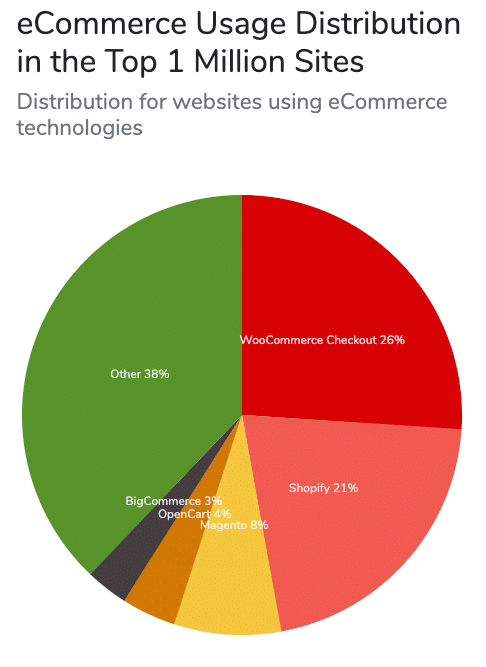
WooCommerce è stato scaricato oltre 88 milioni volte fino ad oggi. Al momento, è in uso su oltre 5 milioni di siti web.
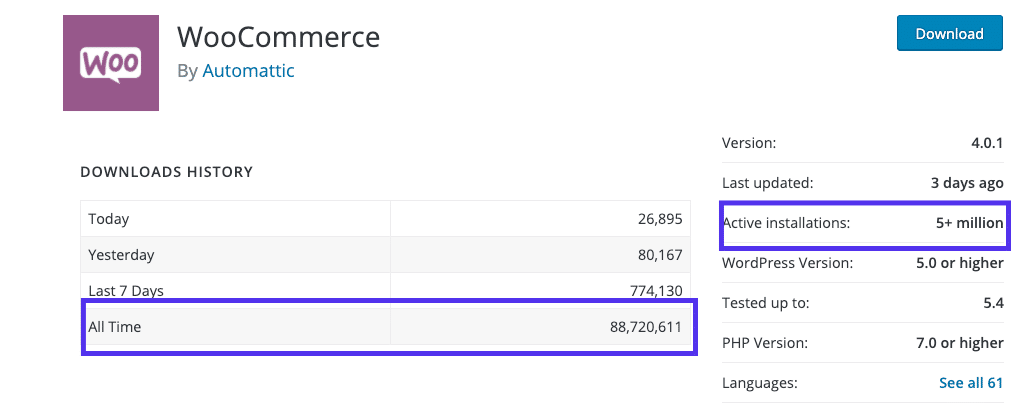
A differenza di altre popolari piattaforme di shopping, non dovete pagare una percentuale delle vostre entrate a WooCommerce, quando lo usate Ci sono però alcuni costi generali associati alla gestione di un negozio alimentato da WooCommerce.
Ma c’è un tranello! Dal momento che WooCommerce è gratuito e il supporto limitato, siete responsabili del suo mantenimento. La buona notizia è che è facile prendersene cura, se sapete cosa state facendo!
Volete imparare a velocizzare il vostro sito WooCommerce in modo affidabile?
Questa guida è per voi!
E ricordate, il vostro obiettivo finale è quello di aumentare le entrate del vostro negozio. Quindi scaricate il nostro ebook gratuito “10 Modi per Aumentare le Conversioni della Vostra pagina Prodotto WooCommerce“.
Perché la Velocità Conta per un Negozio Online
Le prime impressioni sono importanti e la velocità è la prima cosa che un utente noterà del vostro sito. In uno studio di Google, il 53% degli utenti da mobile ha lasciato un sito quando ci sono voluti più di 3 secondi per caricarlo.
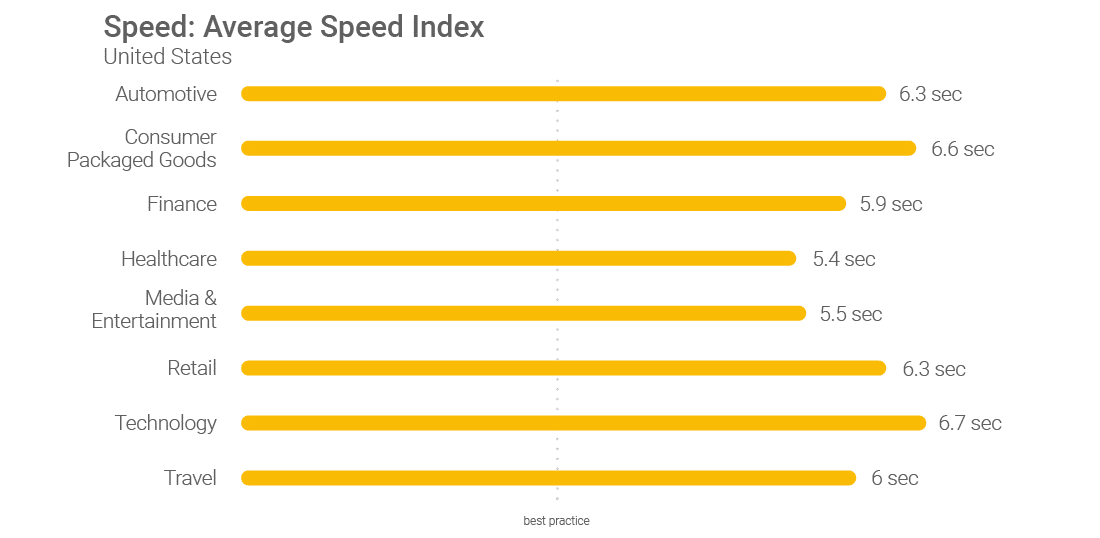
“2 secondi è la soglia di accettabilità per la performance di un sito eCommerce. Noi di Google puntiamo a meno di mezzo secondo. ”
– Maile Ohye, Tech Lead, Google
In un altro studio globale, l’80% degli utenti ha dichiarato di trovare un sito web che carica lentamente più frustrante di uno temporaneamente inattivo. Lo stesso studio ha anche rilevato che il 73% degli utenti passerebbe a un sito concorrente se un sito web fosse troppo lento da caricare.
Anche un ritardo di 100 millisecondi nel tempo di risposta della pagina può danneggiare l’esperienza dell’utente e le entrate online. Secondo Akamai, un ritardo di 100 millisecondi ha un impatto sui tassi di conversione del 7%, mentre un ritardo di 2 secondi danneggia i tassi di conversione di un enorme 103%.
Se il vostro sito sta generando $1000 di entrate giornaliere, un ritardo di 100 millisecondi nei tempi di caricamento delle pagine potrebbe costarvi $25.550 di vendite perse ogni anno.
Più grande è l’attività, maggiore è la perdita. Ad esempio, Amazon prevedeva una perdita di entrate di 1,6 miliardi di dollari all’anno se il suo tempo di caricamento delle pagine fosse rallentato di un solo secondo.
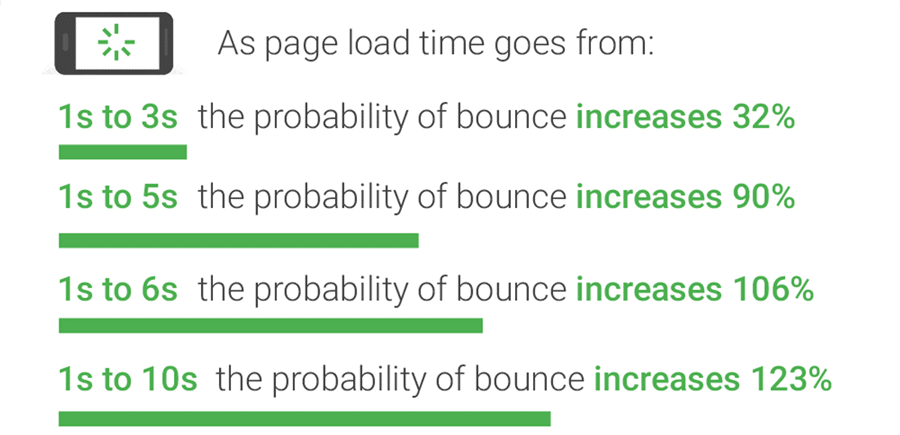
I dati sopra riportati suggeriscono che se il vostro sito impiega 6 secondi o più per caricarsi, state perdendo il doppio degli utenti rispetto a quanto fareste se il vostro sito venisse caricato in meno di 3 secondi.
Oltre all’esperienza dell’utente, la velocità del vostro sito influisce anche sulla SEO. La velocità e le prestazioni del sito web giocano un ruolo importante nell’algoritmo di posizionamento del sito di Google.
Google è passato all’indicizzazione mobile per oltre il 50% delle pagine mostrate nei risultati di ricerca. Nonostante ciò, i dati di HTTPArchive.org suggeriscono che il tempo medio di caricamento per i siti mobili che funzionano su WordPress è peggiorato nell’ultimo anno.
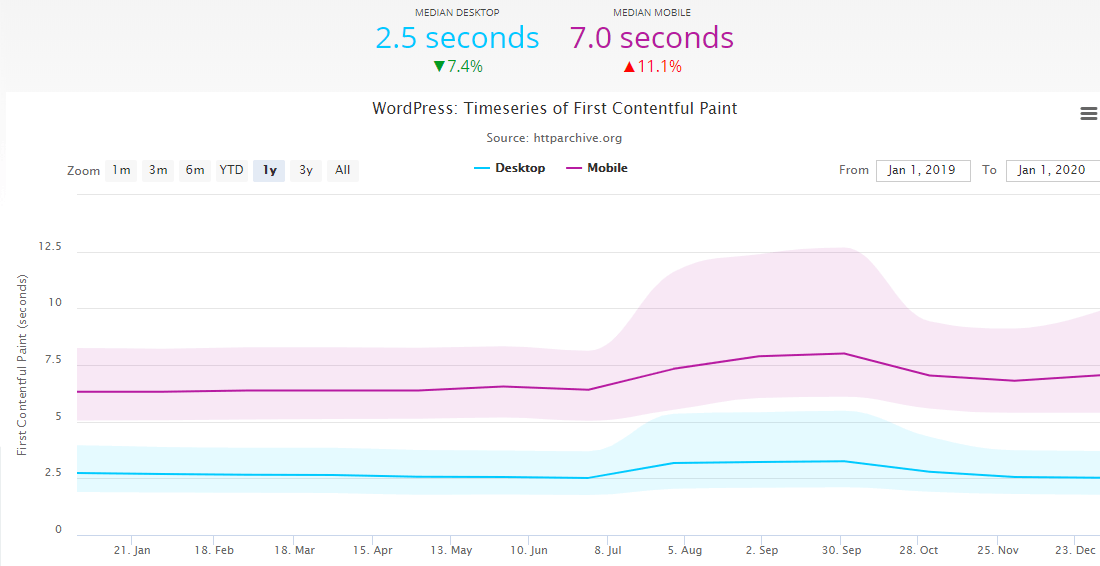
Durante i periodi di punta del traffico, come il Cyber Monday e il Black Friday, è ancora più importante mantenere il sito il più veloce possibile. Con l’esplosione delle offerte sul mercato, assicurarsi che gli acquirenti non abbandonino il vostro sito è fondamentale per chiudere le vendite.
Date queste statistiche, velocizzare il vostro negozio WooCommerce può darvi un vantaggio significativo sulla concorrenza.
Misurare la Velocità di un Negozio WooCommerce
Ciò che non si può misurare, non si può migliorare!
Ora che avete capito perché la velocità è importante per il vostro negozio WooCommerce, è il momento di imparare a misurarla. È essenziale sapere come misurare i miglioramenti quando si cerca di velocizzare il proprio sito WordPress.
Un test di velocità del sito web è uno strumento perfetto per testare la reattività del vostro negozio WooCommerce. Ma se non lo fate correttamente, il vostro sito potrebbe sembrarvi più lento dopo aver apportato delle modifiche, anche quando è in realtà più veloce.
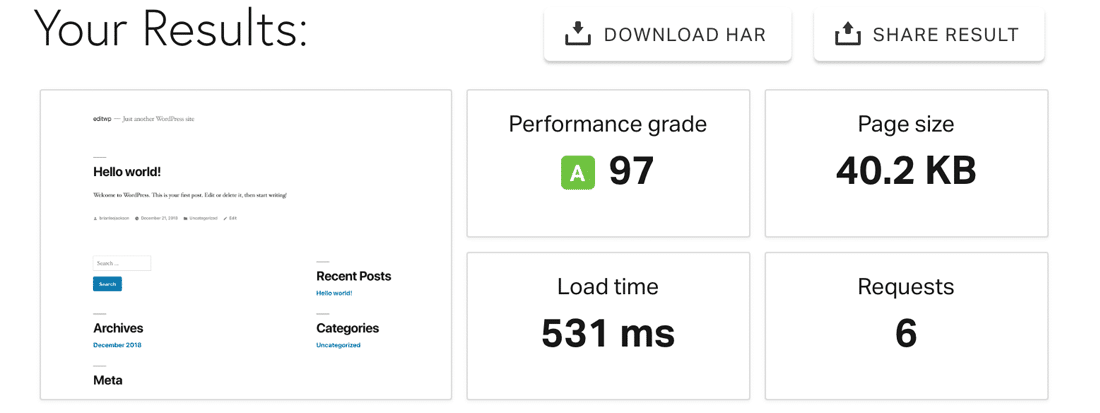
Si consiglia di iniziare con uno di questi strumenti per testare la velocità del vostro sito web: WebPagetest, Pingdom, Google PageSpeed Insights o GTMetrix.
È inoltre possibile utilizzare il plugin gratuito Query Monitor di WordPress per individuare i temi, i plugin e le funzioni che stanno funzionando male. Questo plugin aiuta a debuggare le query di database inefficienti, le funzioni ridondanti, gli errori PHP, le chiamate HTTP API, ecc.
Nessuno strumento di prova della velocità è perfetto, ma sceglietene uno e seguitelo. Potete lavorare con altre opzioni in un secondo momento.
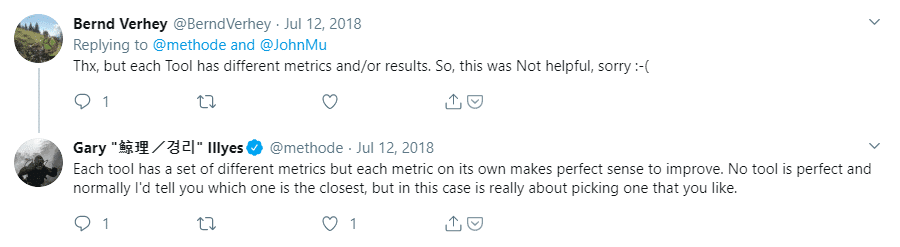
C’è una differenza tra la performance effettiva e quella percepita. L’esperienza dell’utente conta più dell’esperienza tecnica che alimenta il sito.
Pertanto, utilizzate le tecniche menzionate di seguito per migliorare l’esperienza complessiva dell’utente del vostro sito, piuttosto che ottenere un punteggio di alta velocità.
Come Accelerare WooCommerce
Un test di velocità vi darà un piano d’azione per ottimizzare il vostro sito WooCommerce lento. Non è emozionante? Cominciamo!
1. Ottimizzare le Impostazioni di WooCommerce per le Prestazioni
Iniziamo dalle basi ottimizzando le impostazioni di WooCommerce.
Per prima cosa, modificate l’URL della vostra pagina di login. Per impostazione predefinita, l’URL di login di ogni sito WordPress è domain.com/wp-admin/. Anche se questo è facile da ricordare, pone un grosso problema: tutti ne sono a conoscenza, compresi i bot e gli hacker.
Cambiare l’URL di accesso con qualcosa di unico vi proteggerà da attacchi di forza bruta da parte di persone malintenzionatei. Vi aiuterà anche a combattere gli errori HTTP che limitano la velocità, come il 429 Too Many Requests.
I plugin gratuiti come WPS Hide Login e Rename wp-login.php rendono questo compito super facile.
Se il vostro sito di eCommerce ospita anche un blog, potete limitare il numero di post sul vostro blog feed. WordPress imposta questo limite a 10 messaggi per impostazione predefinita, ma è possibile impostare un limite inferiore.
Anche se questo può sembrare banale, i risparmi sulle prestazioni si sommano se gestite un blog ad alto traffico (ecco come guidare il traffico verso il vostro sito web). Potete trovare questa opzione sotto WordPress Dashboard → Settings → Reading.
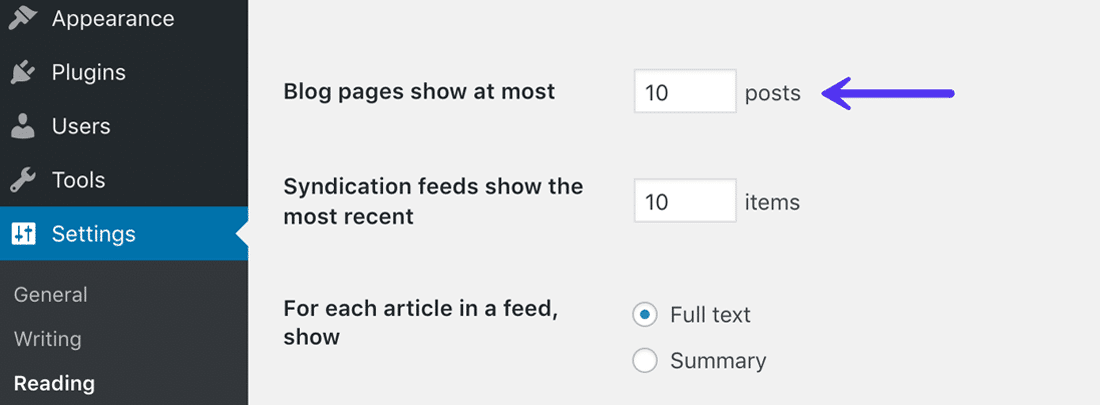
Poi, disattivate i pingback sul vostro sito web. Di solito generano spam senza valore. Meno query genera il vostro sito, meglio è.
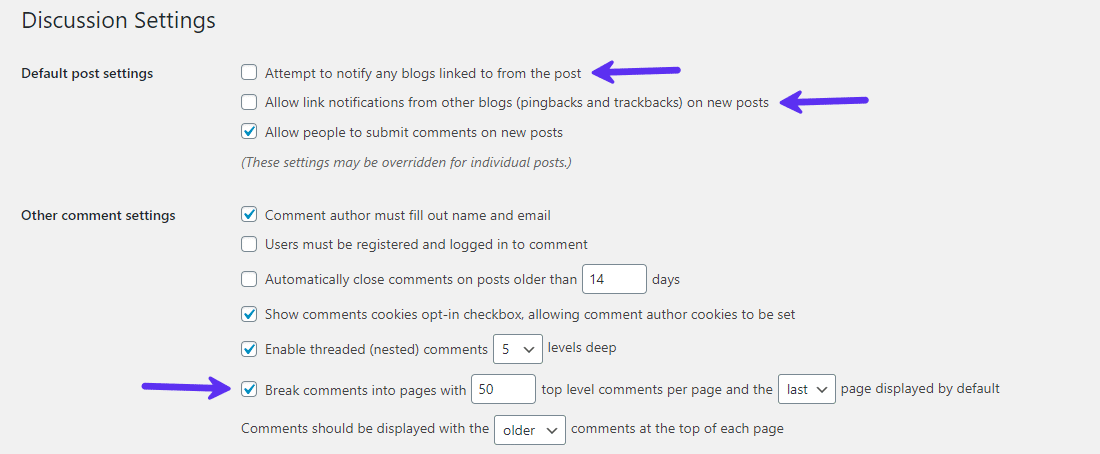
Se avete molti commenti degli utenti sui vostri post o sulle vostre pagine, allora WordPress vi dà anche la possibilità di dividerli in pezzi più piccoli. La stessa impostazione vale per la suddivisione delle recensioni sulle pagine dei prodotti.
Mantenete questo numero tra 10 e 20 per ottimizzare il tempo di caricamento della pagina del prodotto.
Potete disabilitare le recensioni dei prodotti sotto WooCommerce → Settings se non vi piace ospitarle nel vostro negozio. Questo aiuterà a velocizzare il vostro sito in quanto elimina il caricamento di alcuni script e widget.
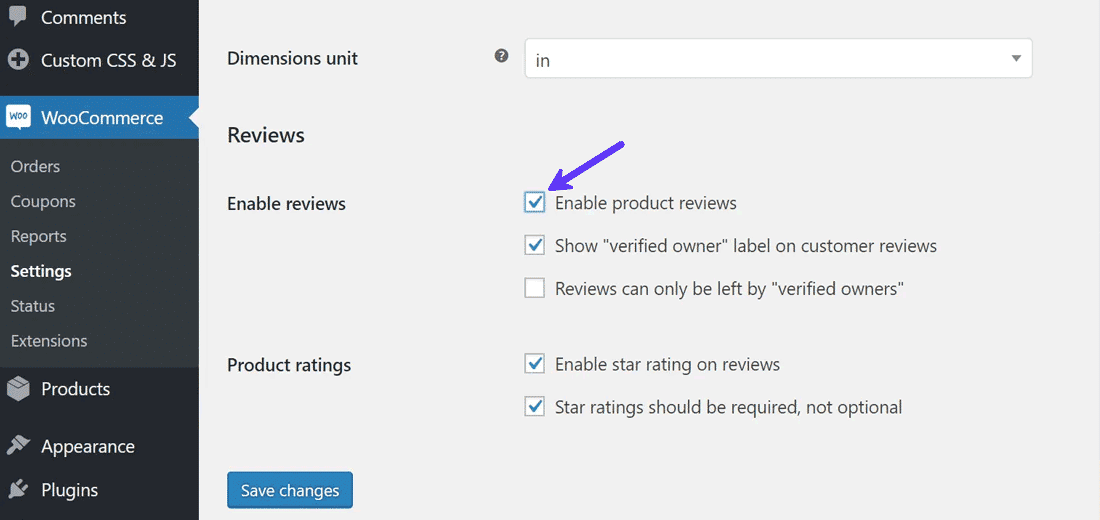
Infine, rimuovete dal vostro sito tutti i temi e i plugin non necessari/non aggiornati. Meno sono i temi e i plugin installati, più facile è mantenerli e risolvere i problemi di prestazioni.
2. Installare un Tema WooCommerce Veloce
L’uso del giusto tema WooCommerce è importante. Ci sono centinaia di migliaia di temi là fuori, quindi decidere quello perfetto per voi è sempre una sfida.
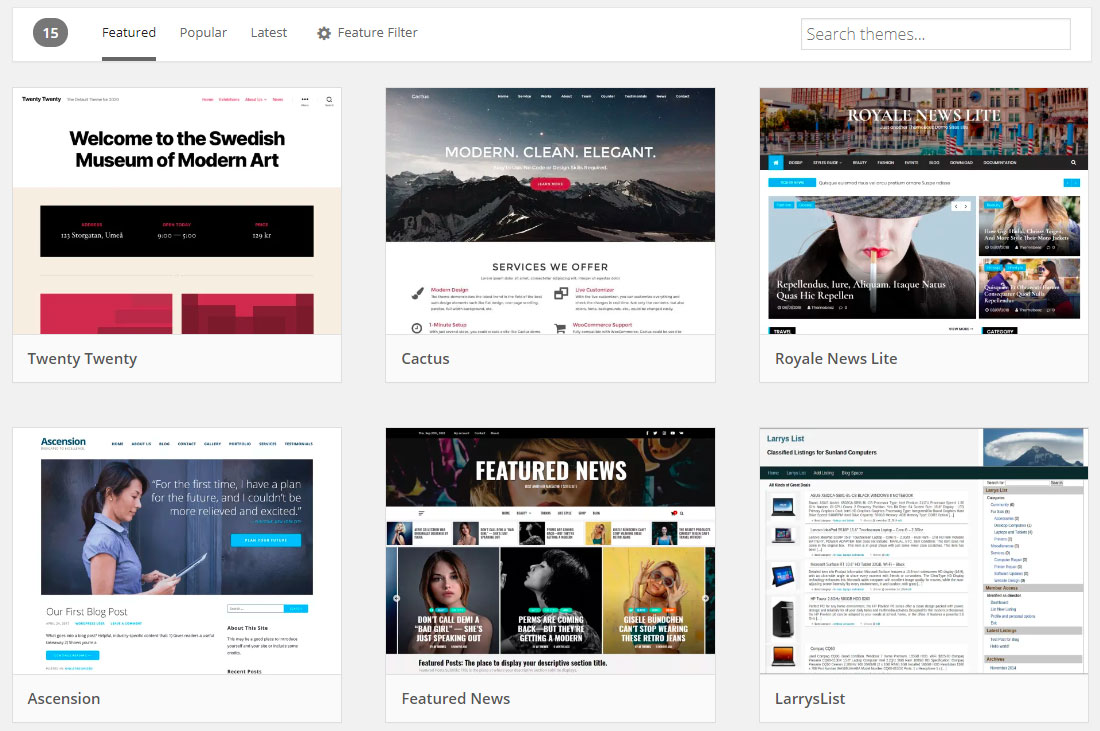
Un bel tema con incredibili caratteristiche incorporate può suonare bene sulla carta, ma può fallire al momento dell’uso. Per un sito di eCommerce, è necessario assicurarsi che sia pienamente compatibile con WooCommerce.
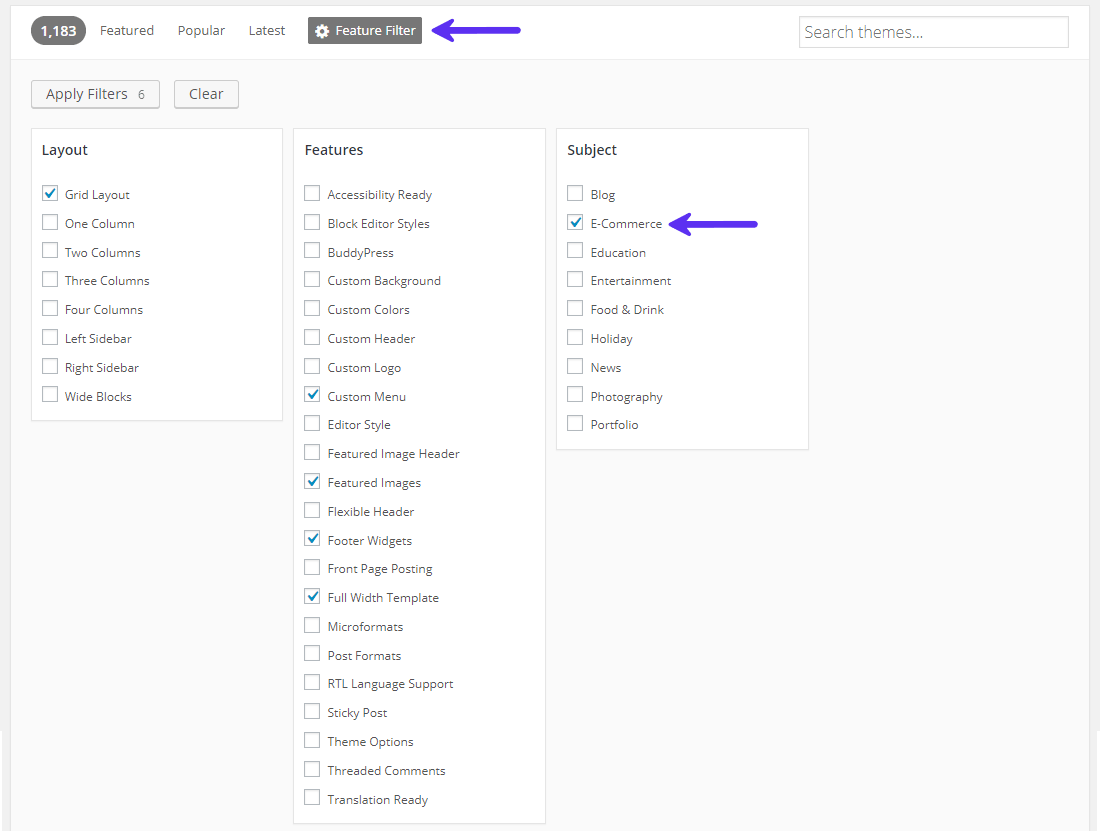
Il team di WP Rocket ha testato un gruppo di temi popolari di WooCommerce in base alla velocità e ha ottenuto i seguenti risultati.
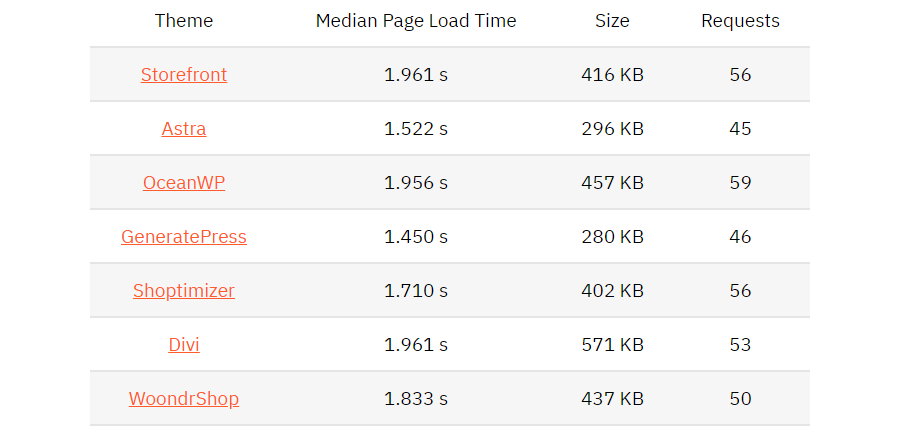
Astra, OceanWP e GeneratePress sono anche i preferiti di Kinsta, come suggerito nell’articolo su come velocizzare WordPress. Sono temi WordPress ultraveloci e leggeri. In questo tutorial troverete oltre 10 temi aggiuntivi molto veloci.
Se abbinati a un page builder come Elementor o Beaver Builder, possono aiutarvi a creare quasi qualsiasi tipo di sito.
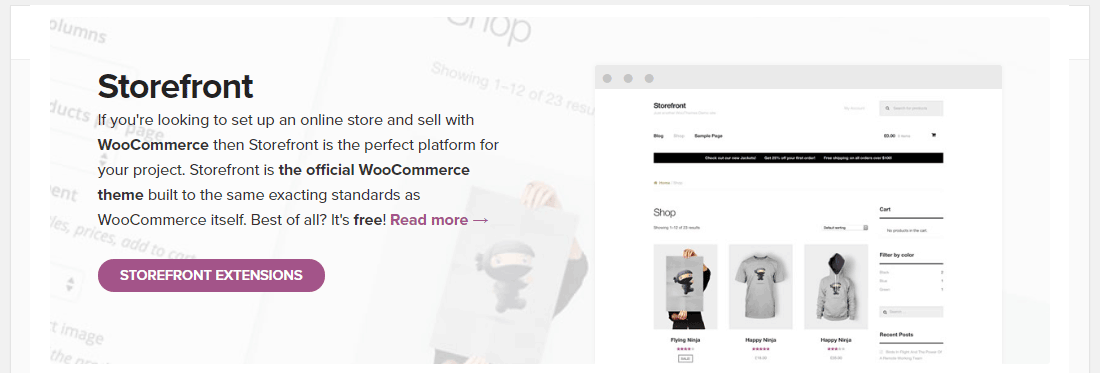
Storefront è un tema gratuito offerto da WooCommerce, mentre Shoptimizer, Divi e WoondrShop sono temi premium. Dal momento che questi temi sono costruiti apposta per essere eseguiti in un sito di eCommerce, non c’è bisogno di installare plugin di terze parti per ottenere tutte le funzionalità desiderate.
Se siete a corto di budget, va benissimo iniziare con un tema gratuito e passare successivamente a una soluzione premium.
Per evitare pesantezze inutili, si raccomanda di non usare i page builder. Invece, scegliete per un tema che supporta Gutenberg, l’editor a blocchi di WordPress.
Per decidere un tema, vi suggeriamo di elencare tutte le caratteristiche di cui avete bisogno nel vostro negozio online. Poi scegliete un tema che copra la maggior parte delle vostre esigenze di funzionalità. Questo vi aiuterà a ridurre la dipendenza da temi polivalenti troppo grossi e plugin di terze parti.
Questo ci porta al prossimo suggerimento.
Andate Piano con i Plugin e le Estensioni WooCommerce
WordPress ha oltre 54.000 plugin gratuiti nel suo repository. I plugin premium in circolazione sono ancora di più. Così, è facile lasciarsi trasportare e installarne dozzine.
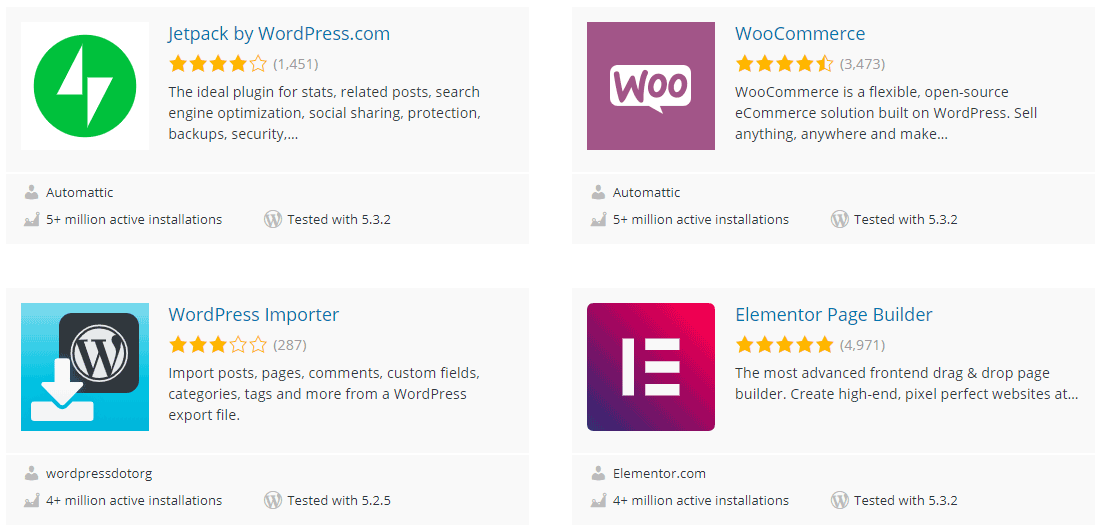
Molti plugin popolari, soprattutto quelli relativi alle prestazioni e alla sicurezza, non funzionano bene in certi ambienti di hosting.
Se trovate difficile decidere quale plugin installare, scorrete l’elenco curato minuziosamente da Kinsta sui migliori plugin di WordPress per vari usi. Dalla SEO alla compressione delle immagini, troverete sicuramente delle gemme.
Le funzionalità di WooCommerce possono essere ampliate con la sua vasta gamma di estensioni WooCommerce gratuite e premium. Funzionano allo stesso modo dei plugin.
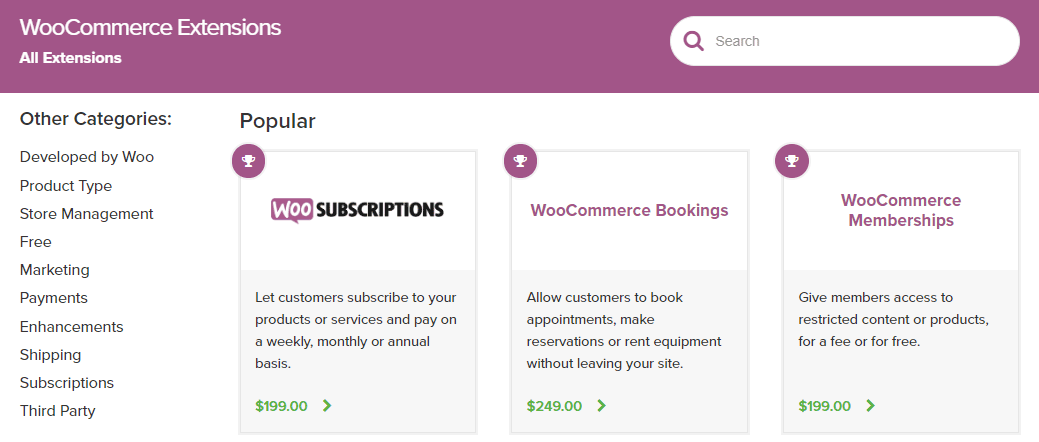
Contrariamente alla percezione popolare, il numero di plugin installati non sempre causa problemi di prestazioni. Ma questo vale solo se i plugin sono costruiti con le migliori pratiche di codifica.
Vagliare la qualità di ogni plugin che si installa diventa una seccatura quando ce ne sono troppi. E questo considerando che avete già le capacità e le competenze per esaminarli a fondo.
Alcuni plugin entrano addirittura in conflitto con altri plugin. Quando si installano decine di plugin sul proprio sito, la probabilità che si verifichi un conflitto tra plugin aumenta in modo esponenziale.
Quindi, siate intelligenti sul tipo di plugin e sulle estensioni WooCommerce che installate.
4. Aumentare il Limite di Memoria di WordPress
WordPress alloca di default 32 MB di memoria per PHP. Se si imbatte in qualche scricchiolio, cercherà automaticamente di aumentare questo limite a 40 MB (per un singolo sito) o 64 MB (per un multisito).
Nella maggior parte dei casi, questo limite di memoria non sarà sufficiente per un sito WooCommerce. Potreste anche ricevere un messaggio di errore sulla dashboard, come ad esempio:
“Allowed memory size of xxxxxx bytes exhausted”.
Il consiglio è di aumentare questo limite a 256 MB. Fate sempre un backup di qualsiasi file prima di modificarlo. Nel caso qualcosa vada storto, è possibile sostituire il file modificato con quello originale.
5. Comprimere le Immagini e Ottimizzarne la Distribuzione
Le immagini costituiscono la gran parte delle dimensioni delle pagine di un sito web, soprattutto per un sito di eCommerce. I siti di WooCommerce sono ricche di immagini di prodotti e banner.
Se non ottimizzate le dimensioni delle immagini e la loro distribuzione, potreste rallentare tantissimo il vostro sito web. 🐌
HTTP Archive tiene traccia delle dimensioni e della quantità di molte pagine web popolari. Ecco una rappresentazione visiva del loro rapporto sullo stato dei siti WordPress nel 2021:
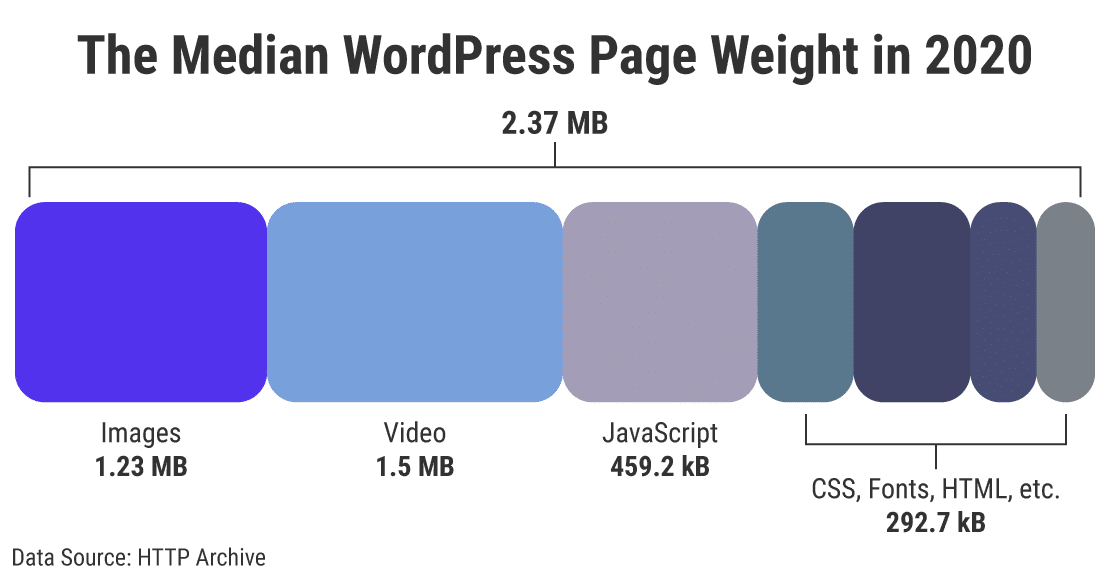
Anche se i video sono una risorsa più pesante delle immagini, nella maggior parte dei casi vengono caricati su richiesta. Questo vuol dire che non influenzano la velocità di caricamento delle pagine percepita tanto quanto le immagini.
Secondo il rapporto sullo stato delle immagini dell’HTTP Archive, è possibile salvare 545 KB per pagina applicando il lazy-loading alle immagini nascoste e fuori dallo schermo.
Impostando i livelli di compressione JPEG a 85 o inferiori, è possibile risparmiare altri 40,3 KB per pagina. Questa metrica viene direttamente da Lighthouse, lo strumento di test di velocità di Google per i siti web su dispositivi mobili.
Seguite queste 5 regole per ottimizzare le immagini per il vostro negozio WooCommerce (e il web in generale):
- Scegliete il formato giusto per le vostre immagini (JPEG, PNG, SVG, WebP).
- Comprimete le immagini in modo efficiente utilizzando gli strumenti giusti.
- Utilizzate immagini responsive per ottimizzare la consegna per i vari dispositivi.
- Applicate il lazy-loading per le immagini fuori dallo schermo e quelle nascoste.
- Delegate la distribuzione delle immagini a CDN veloci.
WooCommerce 3.3 ha introdotto miglioramenti nelle dimensioni dell’immagine, come il ridimensionamento al volo delle miniature, la correzione delle immagini sfocate e il ridimensionamento delle miniature dello sfondo. Tutte queste caratteristiche rendono ridondante l’uso di un plugin come Regenerate Thumbnails per le immagini relative a WooCommerce.
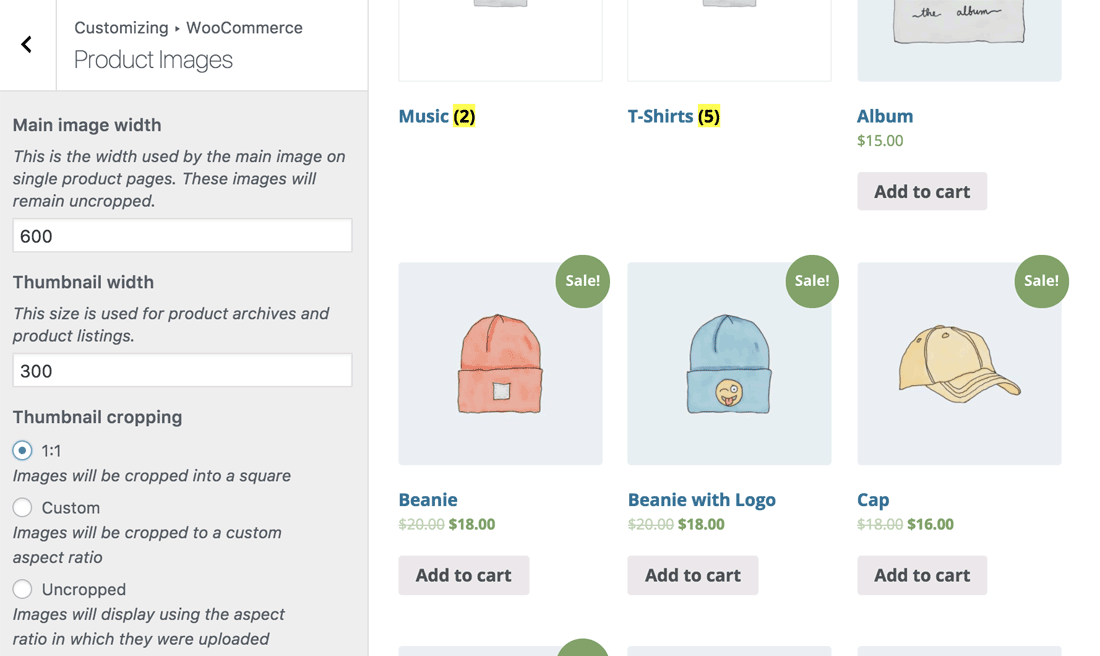
Se iniziate con una nuova installazione, è possibile comprimere le immagini prima di caricarle sul sito. Ecco alcune delle migliori raccomandazioni online per la compressione delle immagini:
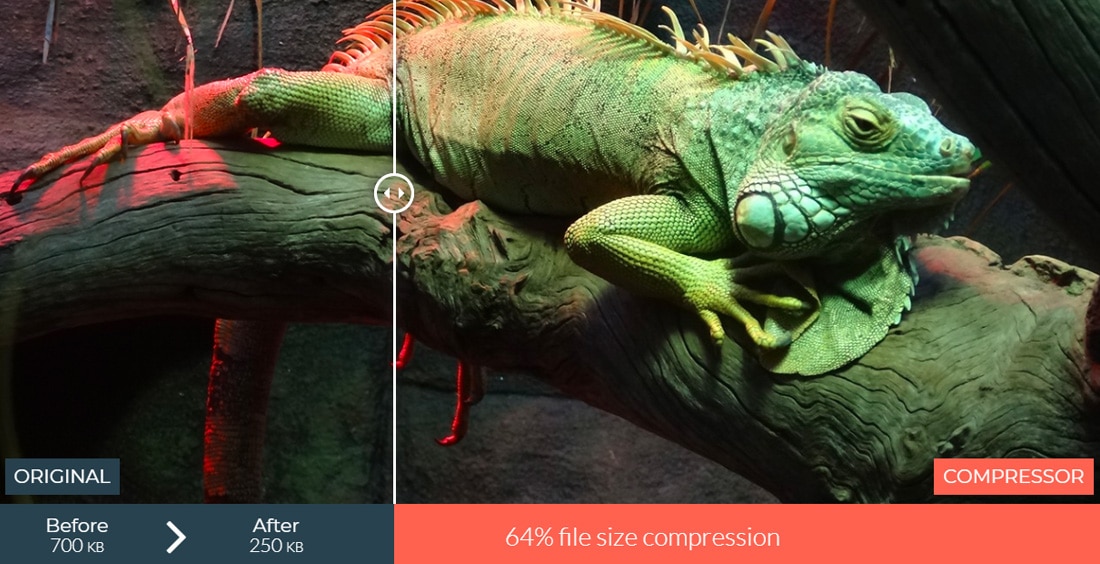
Avete già molte immagini sul vostro sito? Allora potete usare un plugin di WordPress per automatizzare l’ottimizzazione delle immagini. Ecco quelle che, nella nostra esperienza, hanno sempre dato il meglio di sé:
La maggior parte di questi plugin consentono anche il lazy-loading delle immagini. Il team di WordPress sta pianificando di aggiungere le immagini in lazy-loading come funzionalità integrata, utilizzando il nuovo attributo HTML loading per i <img> tag.
Un’ultima cosa sull’ottimizzazione delle immagini. Evitate il più possibile di usare plugin per la compressione delle immagini, in particolare quelli che usano le risorse del vostro server per comprimere i file immagine.
Utilizzate invece un servizio che delega il compito di compressione delle immagini a un server esterno. O meglio ancora, ridimensionate e comprimete le vostre immagini prima di caricarle sul vostro sito web.
Per un tutorial approfondito, l’articolo di Kinsta sull’ottimizzazione delle immagini per il web e le prestazioni è una grande risorsa con cui iniziare.
6. Inviare le Risorse Statiche Tramite CDN
Un Content Delivery Network (CDN) è un gruppo di server situati strategicamente in tutto il mondo. Queste posizioni di server sono chiamati Point of Presence (PoP).
La funzione primaria di un CDN è quella di memorizzare in cache e poi inviare risorse statiche come immagini, JavaScript, CSS, ecc. I CDN più potenti possono anche ospitare e fornire contenuti dinamici come audio e video.
Anche se il vostro sito funziona sul server più veloce del pianeta, è comunque limitato dalla sua posizione geografica. Un CDN WordPress riduce la distanza tra il singolo utente e le risorse del sito, riducendo sia la latenza della rete che il Time to First Byte (TTFB).
A seconda della provenienza della richiesta, assegna automaticamente il più vicino CDN PoP per consegnare le risorse in cache. Il risultato è un sito web più veloce e una migliore esperienza utente.
Se siete clienti di Kinsta, vi forniamo, senza alcun costo aggiuntivo, solo sedi che offrono le migliori macchine C2 di Google. Potete selezionare la regione più adatta a voi e ai vostri utenti e scegliere tra 26 centri dati in cinque continenti.
Il vostro negozio WooCommerce può funzionare alla massima velocità con i nostri 275+ POP CDN.
Per esempio, se il vostro negozio WooCommerce è ospitato su un server negli USA e un utente indiano cerca di aprire il vostro sito web, il CDN servirà le risorse del sito web dal PoP più vicino. Qui sarebbe da Bengaluru (India).
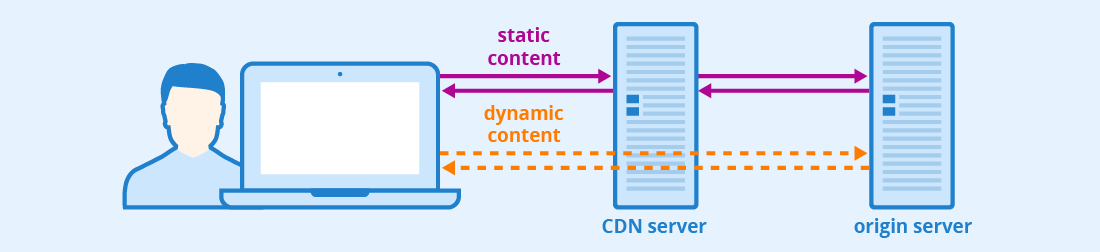
Come regola generale, più alto è il numero di PoP e più ampia è la loro diffusione globale, più veloce sarà il vostro sito web per i vostri utenti.
Kinsta ha messo alla prova il suo CDN e i risultati parlano da soli. Per gli utenti che si trovano in posizioni geografiche molto più lontane dal server di hosting, l’utilizzo di un CDN ha ridotto il tempo di caricamento del sito di oltre il 50%.
Oltre al caching, molti CDN includono altre caratteristiche che migliorano le prestazioni, come la compressione delle immagini al volo, il supporto HTTP/2, la protezione hotlink e la sicurezza aggiuntiva.
Per un negozio WooCommerce più veloce, si consiglia di acquistare un CDN veloce. Alcuni CDN popolari a cui potete dare un’occhiata sono:
7. Elimina gli Script e i Fogli di Stile Inutilizzati
La maggior parte dei temi e dei plugin di WordPress caricano script e fogli di stile su tutte le pagine del vostro sito. Caricano queste risorse anche quando non sono utilizzate sulla pagina.
Ad esempio, Contact Form 7 carica i suoi script e fogli di stile su ogni pagina. I suoi moduli possono essere utilizzati solo sulla pagina dei contatti, ma gli asset si caricano su tutte le pagine. Piuttosto inutile!
Togliere queste risorse non utilizzate dalle pagine vi aiuterà a ridurre le inefficienze e ad accelerare i tempi di caricamento delle pagine. WooCommerce e le sue estensioni (ad esempio, Smart Coupon e Follow-Up) sono soggetti a questo problema.
Ad esempio, non è necessario caricare gli script relativi ai gateway di pagamento sulla homepage del vostro negozio o sulla pagina del negozio. È possibile limitare il caricamento di tali script solo alle pagine del checkout e di conferma dell’ordine. Allo stesso modo, eliminate gli script e gli stili per gli slider e i caroselli dalla vostra pagina di checkout.
Se volete sapere quali attività eliminare, guardate il grafico a cascata nel report del test di velocità del vostro sito web. Vi darà un’idea degli asset inutili che vengono caricati.
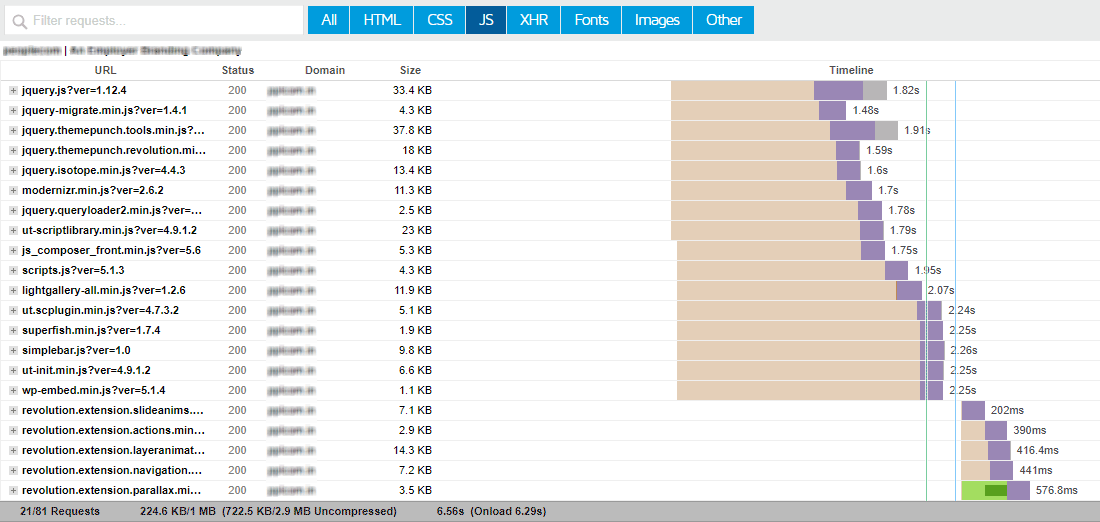
Anche la scheda Network sotto DevTools del browser Chrome è un buon punto di partenza. Vi darà una visione completa di come e cosa carica una pagina web.
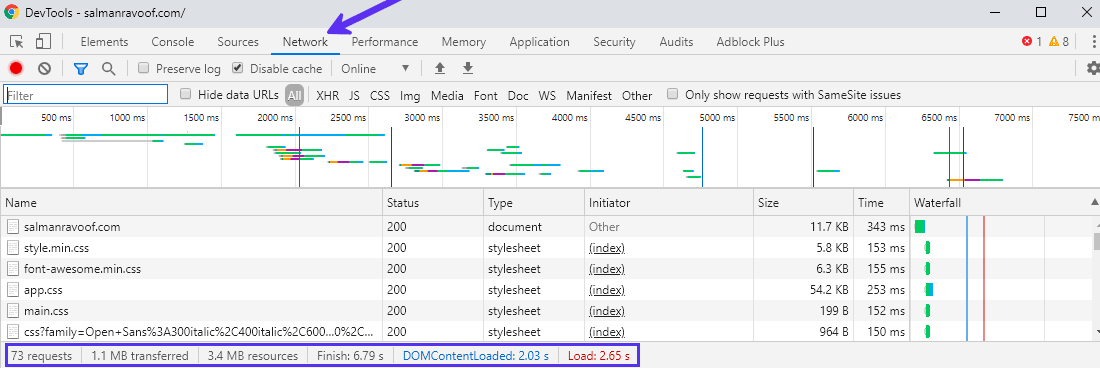
Eliminate gli script e gli stili che non sono necessari per il funzionamento della pagina. Iniziate ottimizzando la vostra homepage e le landing page, poiché sono i primi punti di ingresso per la maggior parte dei vostri utenti.
È possibile utilizzare le funzioni wp_dequeue_script e wp_dequeue_style per rimuovere gli script e gli stili di cui non avete bisogno. Un modo semplice per ottenere lo stesso risultato è attraverso un plugin chiamato Asset CleanUp: Page Speed Booster.
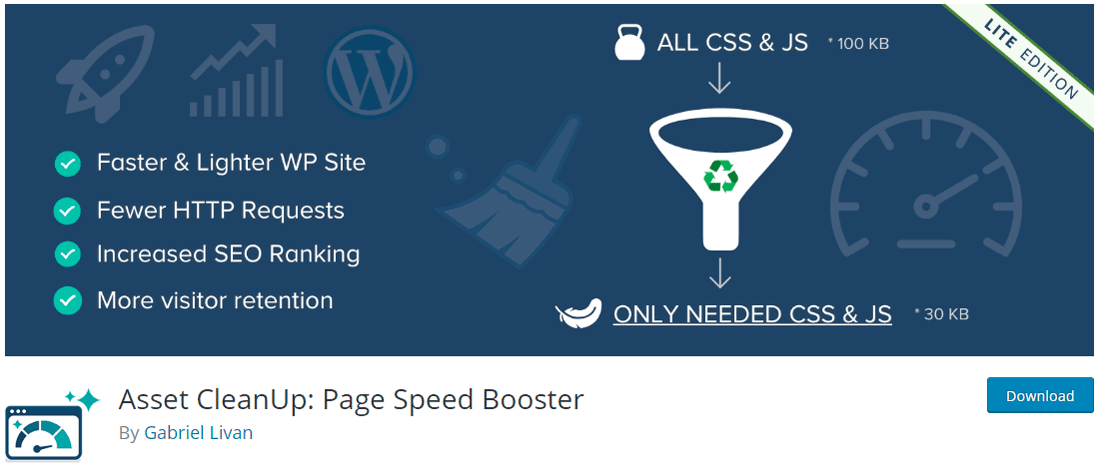
Asset CleanUp esegue la scansione di tutti gli script e i fogli di stile che verranno caricati su una pagina. È possibile disattivare quelli non utilizzati nella pagina. Testate la pagina per verificare che il design e la funzionalità siano corretti una volta terminate le modifiche.
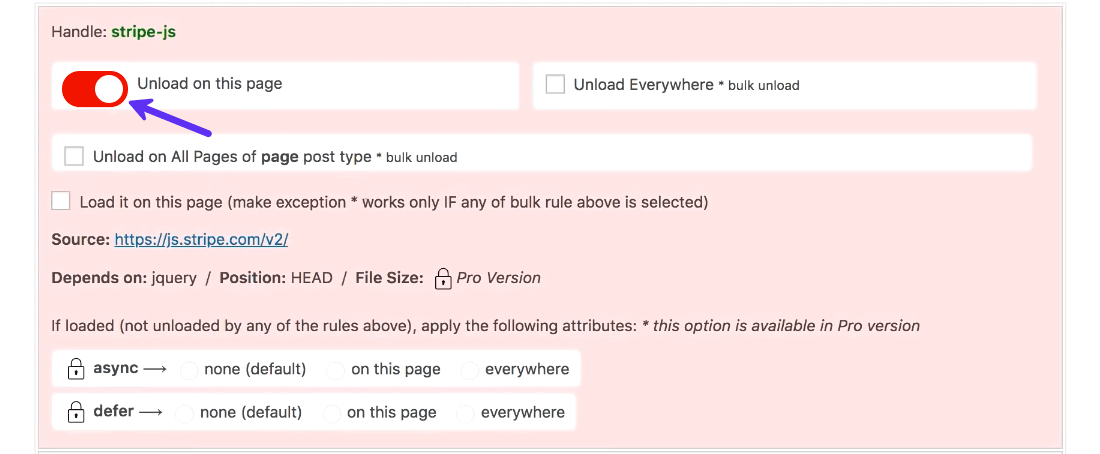
La versione Pro del plugin consente di impostare gli attributi async o defer alle risorse. L’applicazione di questa impostazione rimuove JavaScript dal percorso critico di rendering della pagina. Dovrebbe aiutare a migliorare il tempo di caricamento della pagina percepito dal sito.
Un altro vantaggio dell’eliminazione delle risorse CSS e JS inutili è che il vostro sito web farà meno richieste HTTP.
Per un’alternativa gratuita, potete utilizzare la combinazione dei plugin Autoptimize e Async JavaScript e otterrete gli stessi risultati. Se usate il plugin Autoptimize, ecco la nostra guida completa passo passo sulle migliori impostazioni.
8. HTTP/2 È Essenziale
Se avessimo scritto questo articolo qualche anno fa, avremmo intitolato questa sezione “Ridurre il numero di richieste HTTP“. Grazie a sostanziali miglioramenti nel modo in cui i browser comunicano con i siti web (e viceversa), la necessità di questa ottimizzazione è ormai obsoleta.
HTTP 1.1 è stato il primo importante aggiornamento del protocollo HTTP, ed è stato finalizzato nel 1997. Questo prima dei social media, dei servizi di streaming, delle applicazioni per smartphone e persino di WordPress. Da allora il web è cresciuto in modo esponenziale.
HTTP/2 ha migliorato il protocollo HTTP 1.1 e ha fatto il suo ingresso nel 2015 per tenere il passo con le crescenti esigenze di internet. Ha portato con sé miglioramenti sorprendenti in termini di velocità, efficienza e sicurezza.
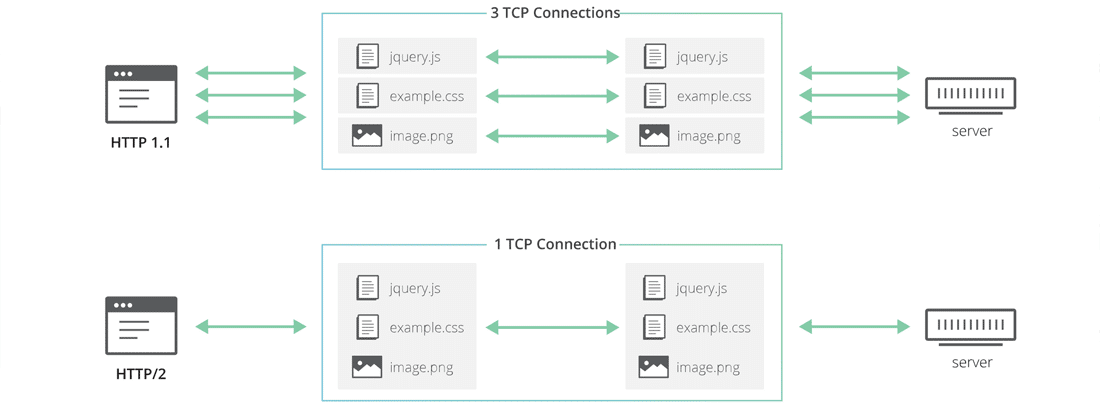
L’aumento delle prestazioni con HTTP/2 è dovuto a molteplici ragioni:
- Migliore multiplexing e parallelismo su una singola connessione TCP.
- Compressione HPACK per headers con algoritmo di codifica Huffman.
- Estensione ALPN per una crittografia più veloce.
- Il server proattivo fa dei push invece che aspettare le richieste.
Tutto questo rappresenta un vantaggio cruciale: far sì che i siti web si carichino più velocemente, anche quando ospitano vari tipi di risorse.
In genere, i negozi WooCommerce servono un sacco di risorse, come immagini, fogli di stile e script. Siti come questi trarranno grande beneficio dal passaggio a HTTP/2.
Potete utilizzare lo strumento di test HTTP/2 di KeyCDN per verificare se il vostro sito è configurato per funzionare con HTTP/2. A partire da ora, tutti i principali browser supportano HTTP/2. Non c’è ragione per cui non si debba approfittare dei suoi enormi vantaggi in termini di prestazioni.
Se il vostro fornitore di hosting non supporta ancora HTTP/2, iniziate a cercarne uno nuovo. Kinsta supporta HTTP/2 e TLS 1.3 su tutti i suoi server e CDN.
Inoltre, HTTP/3 è proprio dietro l’angolo ed è impostato per rendere il caricamento dei siti web ancora più veloce.
9. Velocizzare WooCommerce Grazie alla Cache
La cache è la memorizzazione temporanea delle risorse (cache) di una richiesta in modo che le richieste successive possano essere eseguite rapidamente. La cache può essere memorizzata sia sul server che sul dispositivo dell’utente.
È uno dei modi più semplici per velocizzare il vostro negozio WooCommerce. Ed è anche il più importante.
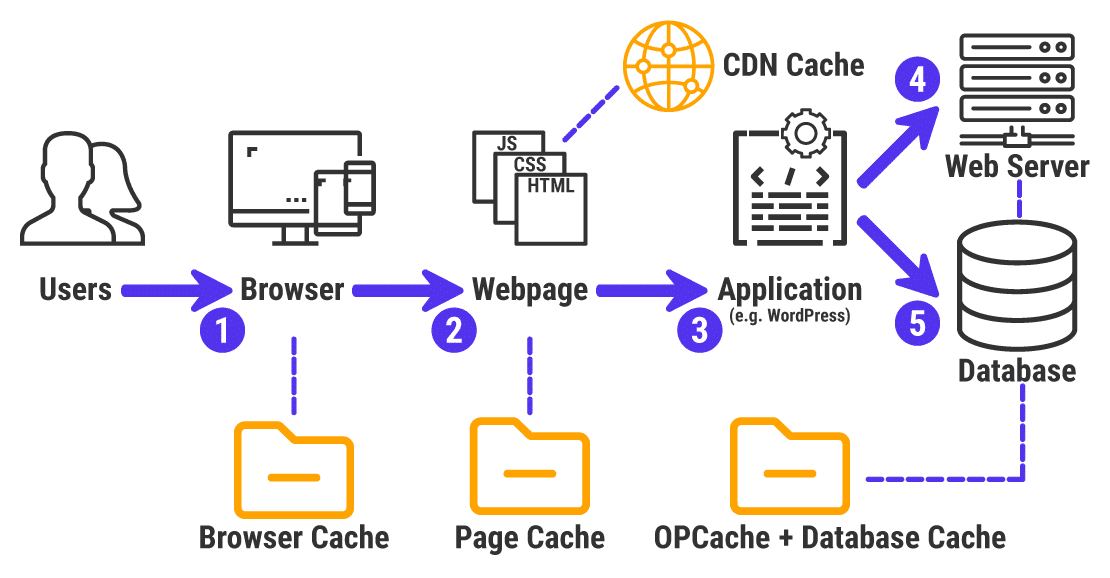
- L’utente richiede un sito web attraverso il proprio browser. Ad esempio, digita www.kinsta.com nel suo browser.
- Il browser richiede quindi all’utente una pagina web (documento HTML) da visualizzare. Un server DNS gestisce questa richiesta, che si traduce nella rivelazione dell’IP del server di hosting.
- La restituzione della pagina web viene gestita da un’applicazione (ad es. WordPress, Joomla, ecc.) ospitata su un server web. Con i siti web statici, un’applicazione può anche non essere necessaria.
- Se tutto funziona senza problemi, tutti i passi sopra descritti dovrebbero richiedere alcuni secondi al massimo per essere eseguiti.
Ma questa è solo una richiesta da parte di un singolo utente. E se ci sono più richieste da migliaia di utenti contemporaneamente? Ciò comporterà un carico enorme sul server, che alla fine porterà a un sito web più lento.
È qui che il caching viene in soccorso. Esso riduce la quantità di lavoro necessario per generare una pageview, riducendo così la dipendenza di WordPress da PHP e da un database. Il caching rende WordPress veloce quasi quanto i siti web statici, se non allo stesso modo
Ci sono 2 tipi principali di web caching, ciascuno con i propri sottoinsiemi:
Caching lato server
Caching lato client
Il caching non solo rende più veloce il caricamento del sito web, ma riduce anche il carico sul server. L’articolo di approfondimento di Kinsta sulla cache di WordPress è una grande risorsa per avere una spiegazione dettagliata.
Se il vostro negozio WooCommerce è ospitato con Kinsta, il caching è curato a livello di server. Non è quindi necessario utilizzare un plugin per il caching.
Kinsta configura le regole della cache in modo che funzioni senza problemi con WooCommerce. Questo assicura che i vostri utenti abbiano un’esperienza di checkout senza intoppi e senza singhiozzi.
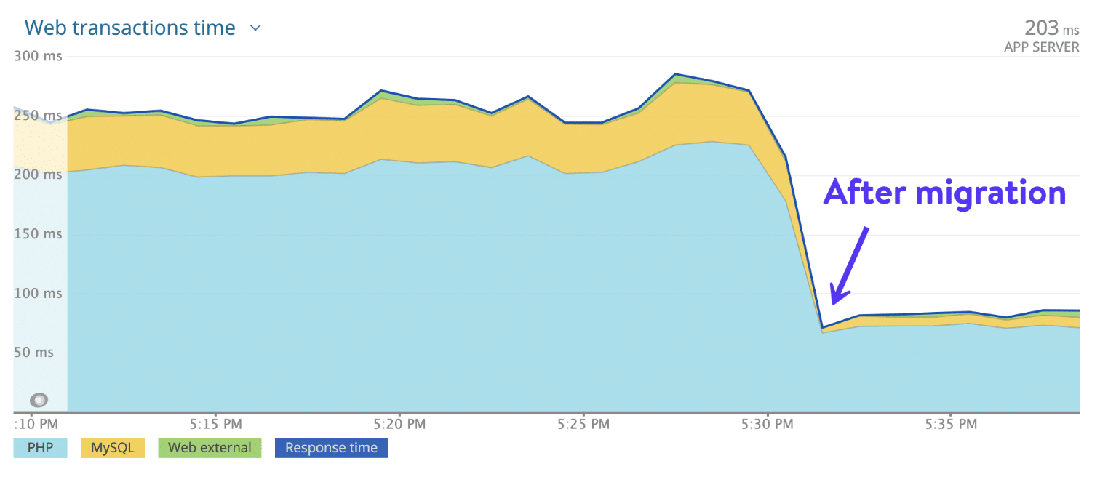
Se il vostro fornitore di hosting non gestisce il caching a livello di server, allora dovete dipendere da plugin di caching di terze parti che faccia il lavoro per voi. Anche se non è una soluzione ideale, è sempre meglio di niente.
Ecco i nostri consigli sui migliori plugin per il caching di WordPress:
- WP Rocket (premio)
- W3 Total Cache (gratuito)
- Cache Enabler (gratuito)
Per ulteriori opzioni, date un’occhiata al post di Kinsta sui plugin per la cache di WordPress.
10. Pulite il Vostro Database WooCommerce
Un database è una raccolta organizzata di tutti i dati del vostro sito web. In un negozio WooCommerce, include:
- Contenuti del sito come pagine di prodotti, categorie, tag, dati utente, recensioni, impostazioni del sito, temi, plugin, ecc.
- Dati di transazione come dettagli dell’ordine, pagamenti, inventario, ecc.
Ogni volta che un utente visita il vostro negozio, sta richiedendo i contenuti del vostro sito, che sono per lo più statici e non cambiano molto. Ma quando fanno un ordine, realizzano una richiesta dinamica.
Se non ottimizzate il database del vostro negozio, l’elaborazione di queste richieste potrebbe richiedere troppo tempo. In definitiva, un tempo lento di risposta del server porta ad un sito web lento. È quindi necessario ripulire e ottimizzare il database rimuovendo le cianfrusaglie inutili.
Qui ci sono 6 modi per velocizzare e perfezionare il vostro database WooCommerce.
Cancellare le Vecchie Revisioni
Se il vostro negozio WooCommerce è attivo da un bel po’ di tempo, le sue pagine, i suoi post e i suoi prodotti saranno pieni di vecchie revisioni. È il momento di ripulirli.
Il modo più semplice per farlo è attraverso plugin come WP-Sweep o WP Rocket.
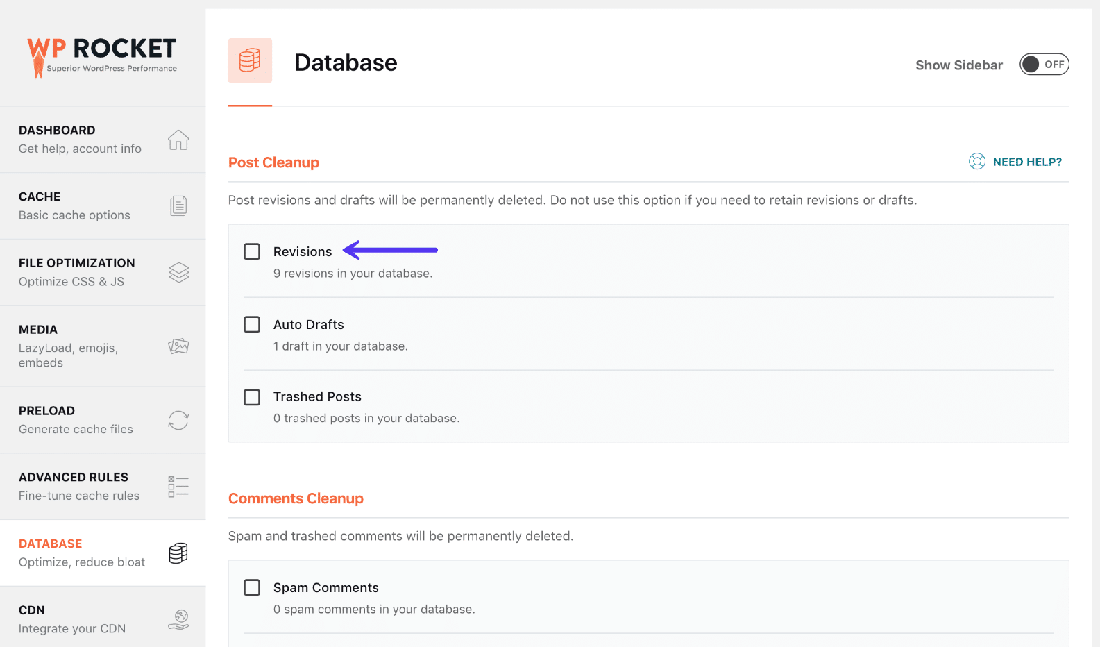
Se siete pratici con WP-CLI, allora potete anche collegarvi al vostro server via SSH ed eseguire alcuni semplici comandi per fare la stessa operazione. Ecco come si può fare.
Limitare il Numero di Revisioni Memorizzate
Per evitare di avere numerose vecchie revisioni potete limitare il numero di revisioni per i post e le pagine. Se siete inclini ad aggiornare spesso i contenuti del vostro sito, questo vi aiuterà a non farvi sfuggire di mano le revisioni.
Un modo semplice per impostare il limite è aggiungere il seguente snippet di codice al file wp-config.php. Assicuratevi di aggiungerlo prima della riga in cui è definito ABSPATH.
define('WP_POST_REVISIONS', 15);
Nel codice qui sopra ho fissato il limite a 15. Potete cambiarlo con un numero di revisioni a piacere, ma cercate di mantenerlo sotto i 15.
In alternativa, potete utilizzare un plugin gratuito come WP Revisions Control per fare lo stesso.
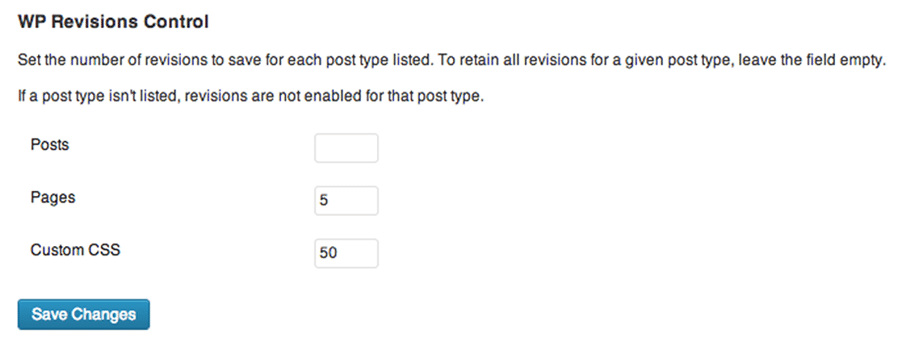
Disattivare Completamente le Revisioni (Se Non Sono Necessarie)
Potete anche disattivare completamente le revisioni dal vostro sito. Tutto quello che dovete fare è aggiungere il seguente codice al vostro file wp-config.php. Come prima, assicuratevi di aggiungere questo snippet sopra la linea in cui è definito ABSPATH.
define('WP_POST_REVISIONS', false);
Oppure potete usare un plugin gratuito come Disable Post Revision per fare lo stesso con un solo clic.
Prima di disabilitare le revisioni, si suggerisce di cancellare tutte le vecchie revisioni ancora presenti. In questo modo, il database del vostro sito sarà completamente libero da revisioni in corso.
Pulire i Transient Scaduti
I transient sono dati memorizzati nella cache con un nome personalizzato e un periodo di scadenza. Di solito sono memorizzati nel database di WordPress sotto la tabella wp_options.
I transient sono simili alle Options, tranne per il fatto che hanno una proprietà aggiuntiva per il tempo di scadenza. Sono utili per memorizzare dati temporanei come le risposte da una API remota o query di grandi dimensioni.
L’API dei transient WordPress definisce come gestire i transient e cancellare automaticamente quelli scaduti. Tuttavia, le cose non vanno sempre come previsto.
A volte, una cache dei transient corrotta può creare quasi un milione di voci spazzatura. Oppure le sessioni dei clienti possono accumularsi nel tempo, creando migliaia di righe inutili nelle tabelle del database. In questi casi, un database pesante può mettere in ginocchio il vostro sito.
Il plugin gratuito Delete Expired Transients è un modo semplice per eliminare tutti i transient scaduti.
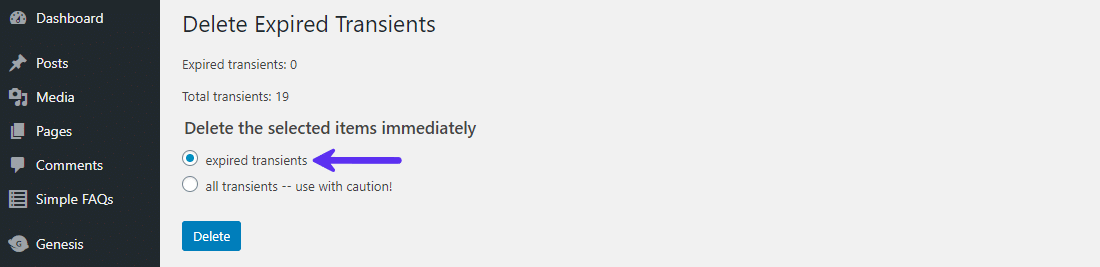
Pulite le Tabelle del Vostro Database
Il vostro database WooCommerce memorizza tutto ciò che è necessario per gestire il vostro negozio di eCommerce. Man mano che i dati vengono aggiunti, rimossi e spostati nelle tabelle del vostro database, diventano inefficienti e finiscono per memorizzare molte cose che non sono importanti per far funzionare il vostro negozio.
È necessario cancellare questi dati inutili pulendo le tabelle del database. La tabella wp_options, in particolare, tende a riempirsi e a compromettere le prestazioni del database.
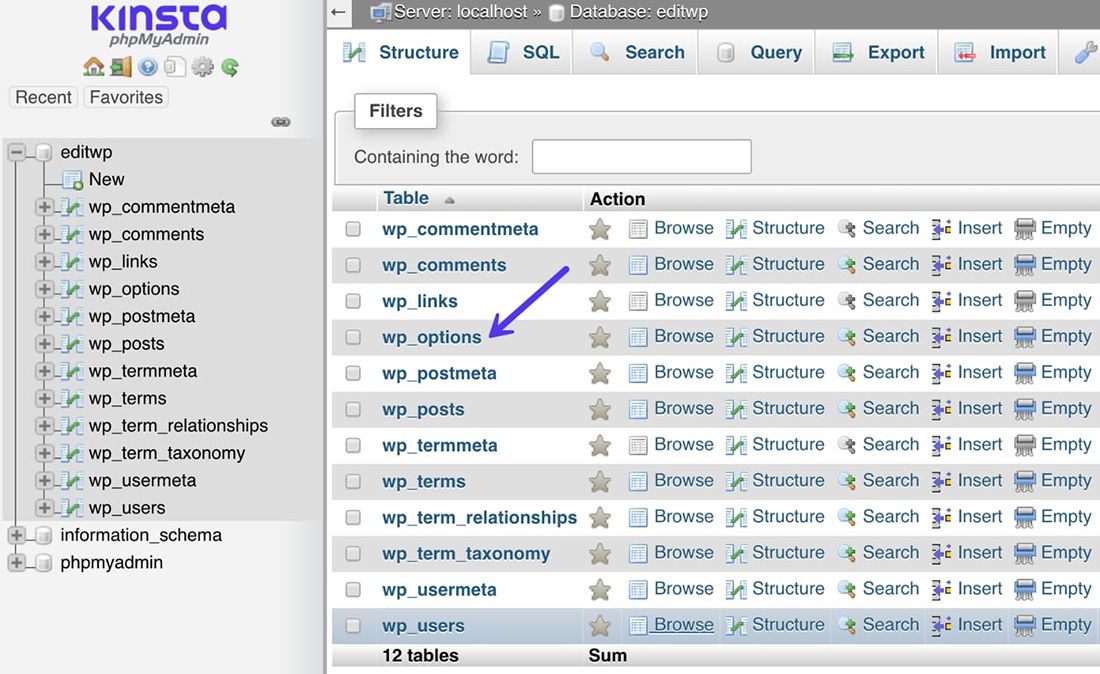
La gestione del database è la chiave per mantenere il vostro sito WordPress il più veloce possibile.
L’ottimizzazione manuale del vostro database è un processo che richiede molto tempo. Potete usare il plugin gratuito WP-Optimize per controllare quali tabelle del database includono dati non necessari e cancellare gli spazi sprecati. Può anche recuperare lo spazio di memoria perso a causa della frammentazione dei dati.
Potete programmare WP-Optimize per ripulire e ottimizzare regolarmente il vostro database.
Disattivare le Funzionalità Meno Necessarie Che Pesano sul Vostro Database
I temi e i plugin di WooCommerce sono dotati di molte caratteristiche interessanti che all’inizio sembrano grandiose ma poi finiscono per fare a pezzi il database.
Un esempio di questo tipo è l’utilizzo dei plugin per elencare i “Prodotti popolari” e i “Prodotti correlati”. Queste caratteristiche possono causare enormi query in tutto il sito, soprattutto se disponete di molti prodotti. Se avete bisogno di queste caratteristiche, provate ad inserirle manualmente nelle vostre pagine. I plugin come “Advanced Custom Fields” possono essere di grande aiuto in questo caso.
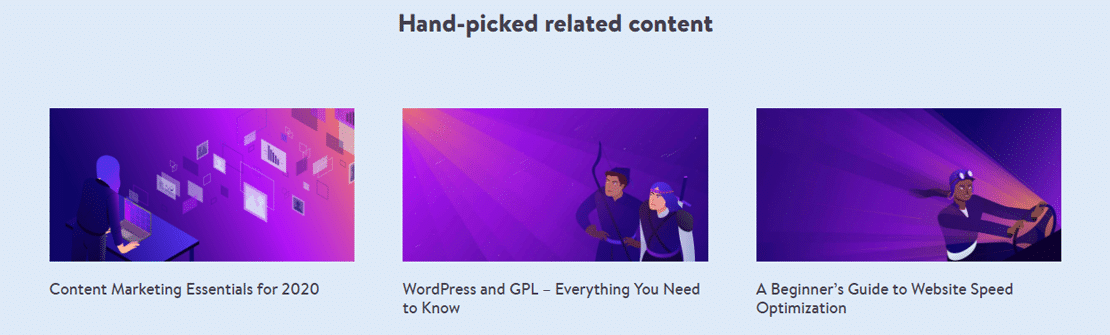
Un altro esempio sono i plugin di ottimizzazione delle immagini che comprimono le immagini sullo stesso server dove il sito è ospitato, piuttosto che farlo esternamente. Questo finisce per utilizzare molte risorse del vostro server.
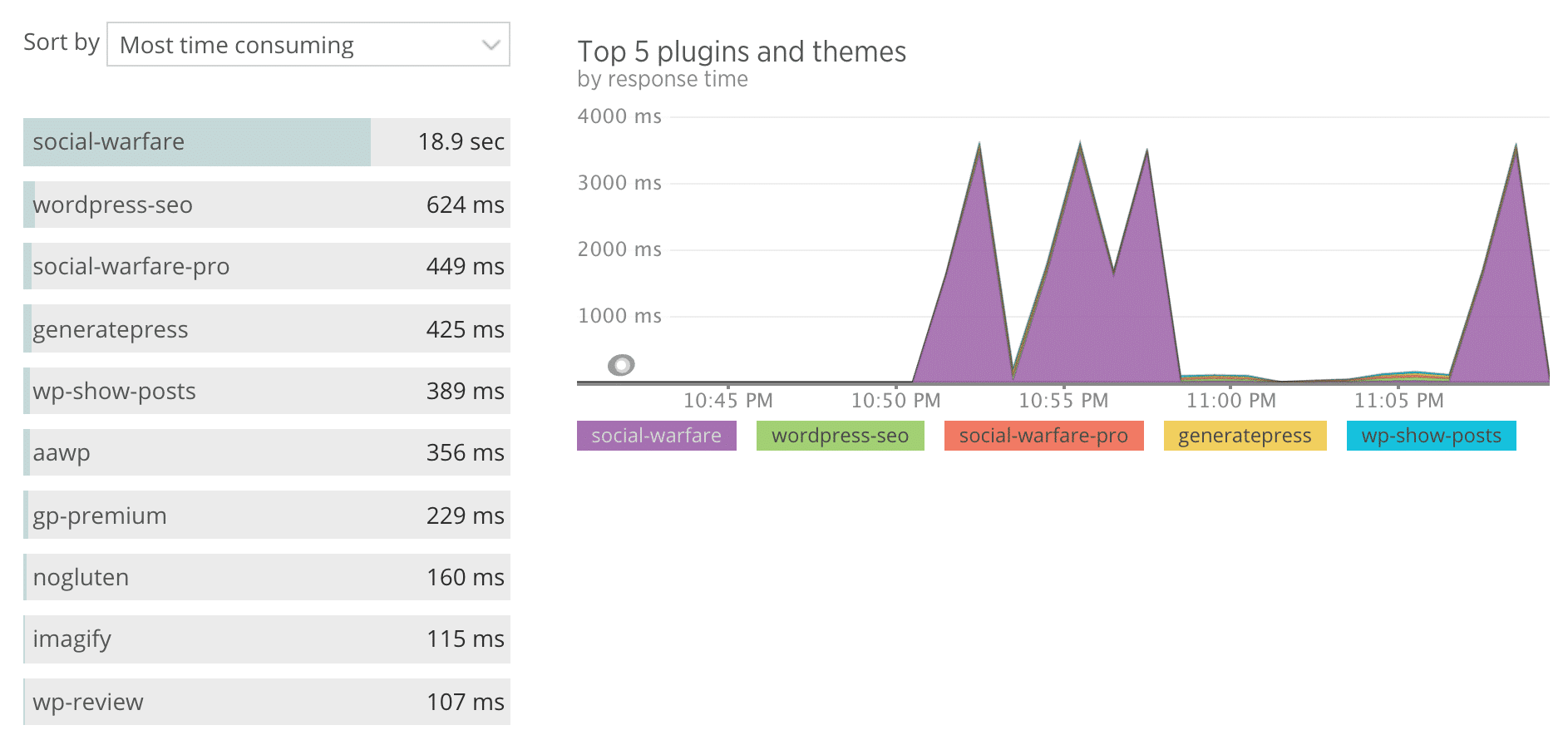
State inoltre lontani dai plugin che aggiungono contatori al vostro sito. Parliamo, per esempio, di quei plugin che aggiungono il numero di visualizzazioni/posti/commenti accanto a un nome utente. Una lunga discussione con più utenti coinvolti metterà sotto stress il vostro database che deve snocciolare questi numeri.
Questo consiglio vale anche per l’utilizzo dei contatori social. Riducete al minimo l’uso di contatori auto-generati per massimizzare le prestazioni del database.
Come per la pulizia della casa, la messa a punto del vostro database WordPress è un processo continuo.
Tenendo questo in mente, Kinsta ha implementato un sistema automatizzato per combattere i problemi di performance dei database. In base alle esigenze del vostro sito, il sistema automatizzato scansiona e mette a punto il vostro database MySQL una volta alla settimana per garantire le massime prestazioni del database. Se il sistema rileva qualcosa fuori dall’ordinario che non può essere risolto automaticamente, notifica al team sysadmin di intervenire immediatamente.
Se il vostro sito è ospitato in un altro hosting, ecco alcuni plugin di ottimizzazione del database che possono facilitare il vostro lavoro:
Promemoria: Fate sempre un backup prima di modificare il database o i file principali di WordPress.
11. Ottimizzate il Vostro Negozio per Garantire un’Esperienza Mobile-First
A gennaio 2020, ci sono oltre 4 miliardi di utenti Internet nel mondo. Sono quasi altrettanti gli utenti di internet mobile. Si prevede che questo numero crescerà fino a superare i 5 miliardi entro il 2024.
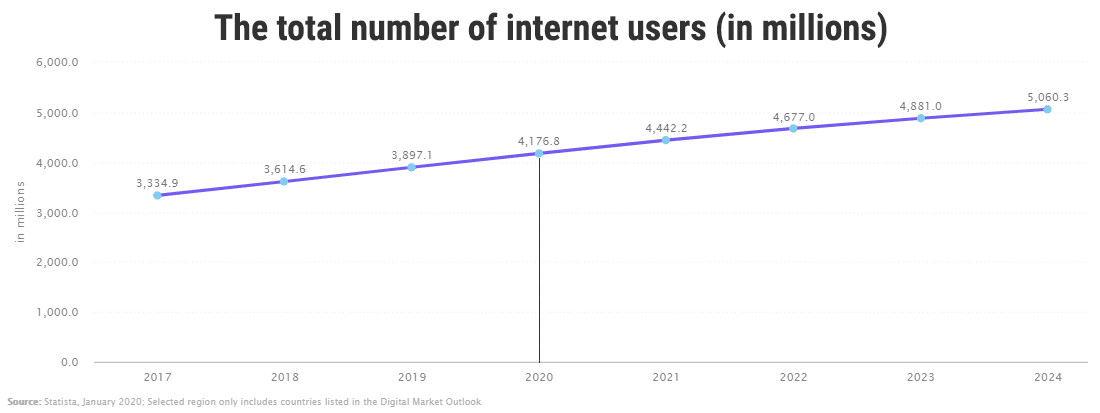
Nel 2019 i dispositivi mobili hanno superato i desktop nel traffico globale dei siti web, generando il 52,6% del totale delle visualizzazioni di pagina. In alcuni Paesi come l’India e la Nigeria, i telefoni cellulari rappresentano oltre il 70% delle visualizzazioni di pagina.
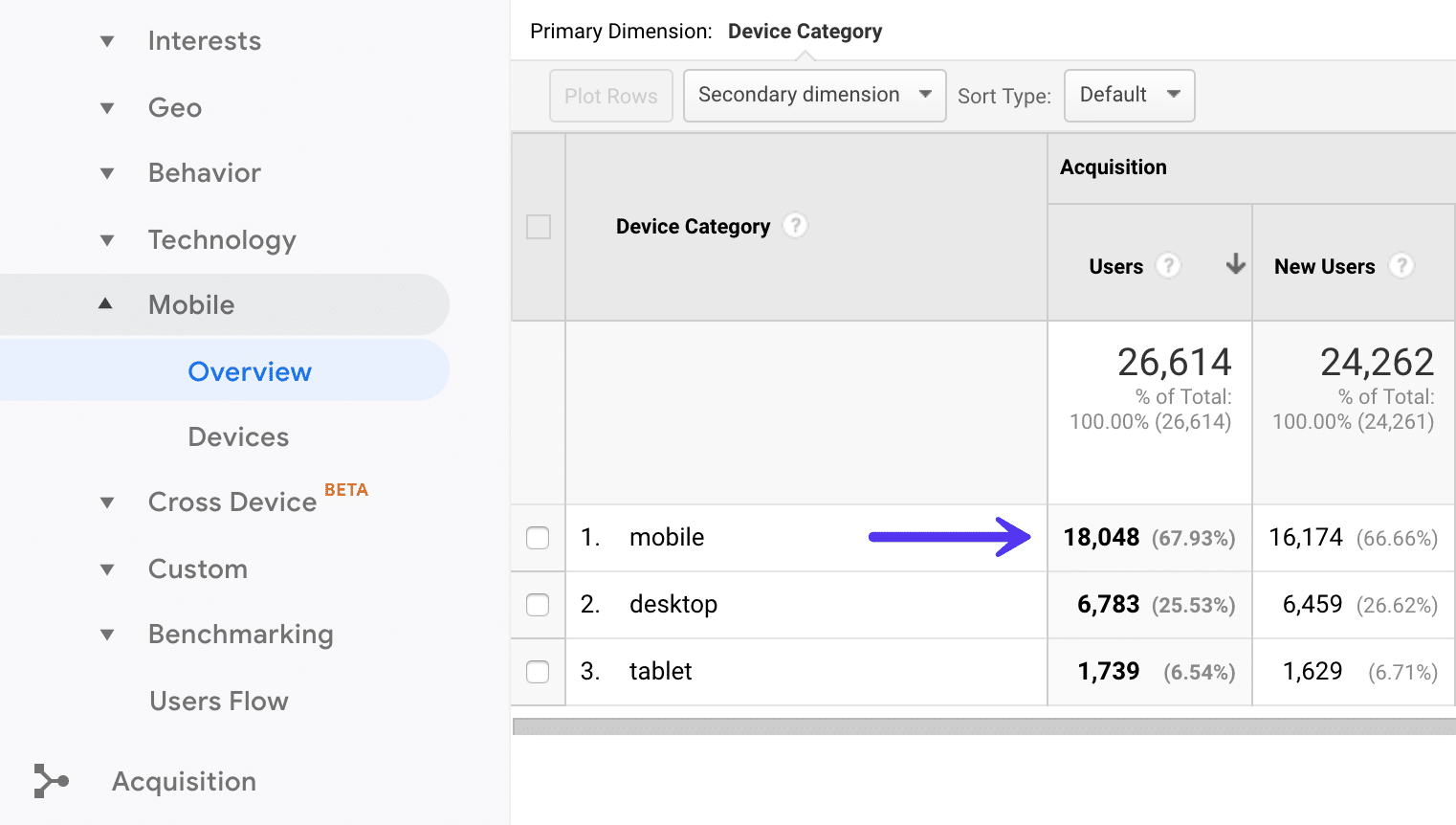
Secondo uno studio che ha coinvolto oltre 500 milioni di acquirenti online in 37 paesi, gli smartphone hanno rappresentato il 65% delle visite al sito e il 46% degli ordini di eCommerce.
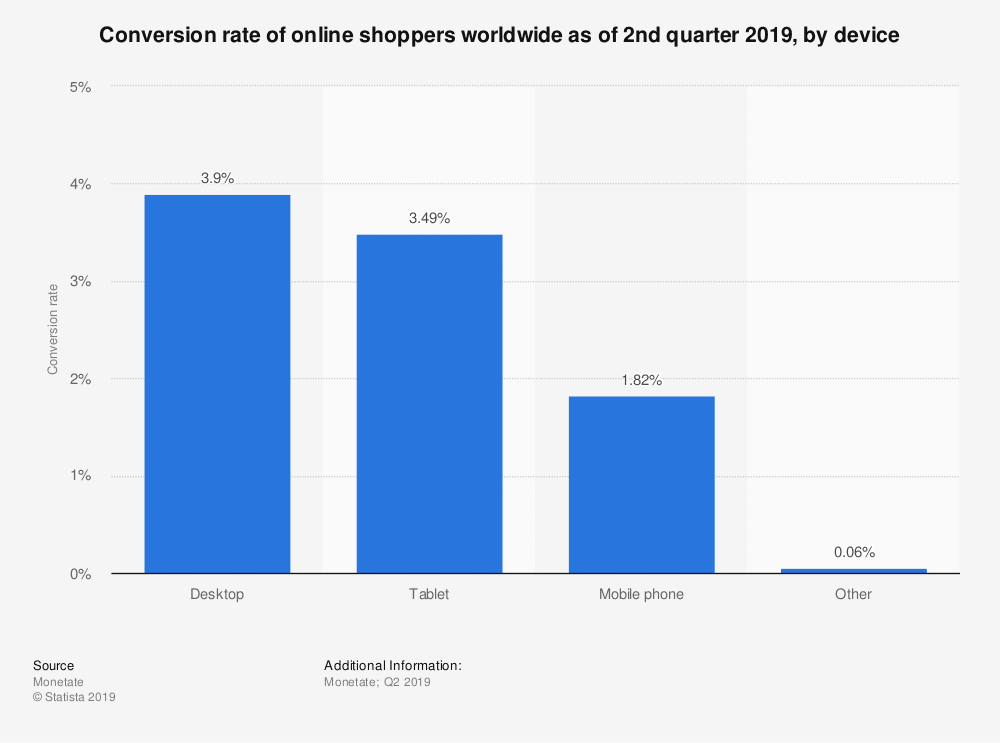
Sorprendentemente, il tasso di conversione dei telefoni cellulari è meno della metà di quello dei desktop. C’è uno spazio fenomenale per la crescita.
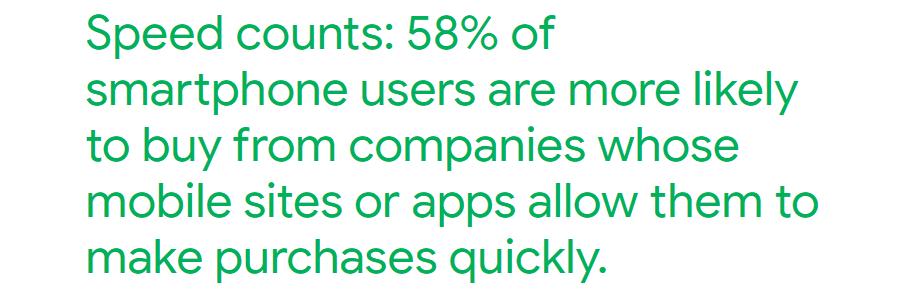
Potete iniziare rendendo il vostro negozio WooCommerce mobile-friendly e usando e lo Strumento Test di ottimizzazione mobile di Google per verificare se il vostro sito supera gli standard minimi di usabilità mobile.
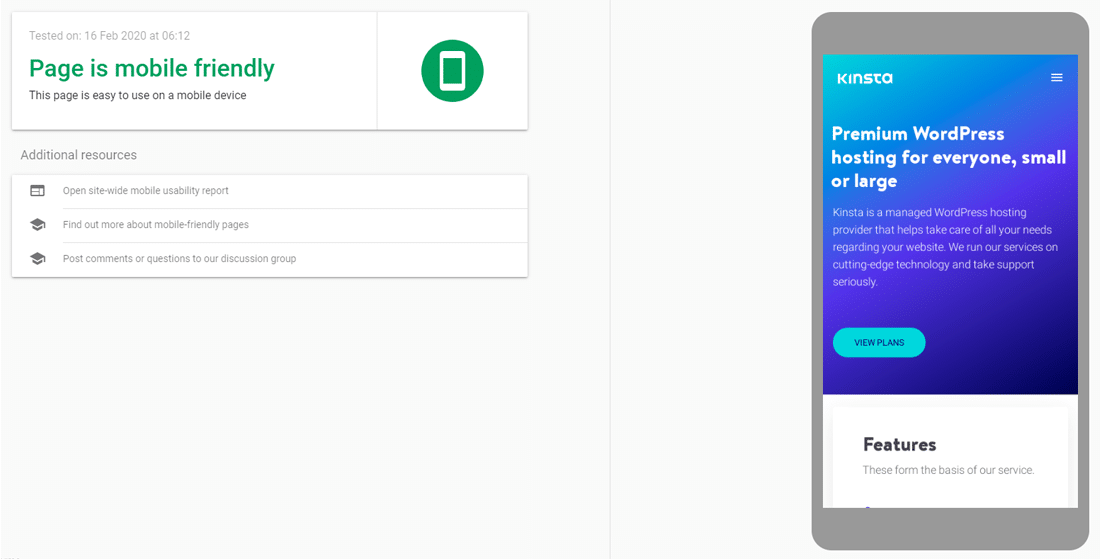
Il test vi mostrerà un’istantanea di come appare il vostro sito web su un dispositivo mobile. Elencherà anche eventuali problemi di usabilità mobile, se ne trova qualcuno.
Il modo più semplice per rendere il vostro sito WordPress mobile-friendly è quello di utilizzare un tema responsive. Tutti i temi menzionati in precedenza in questo post sono responsive e funzionano benissimo sui dispositivi mobili.
Gli amanti dello shopping mobile non si divertono a scorrere all’infinito. Per questo motivo, mantenete le pagine del vostro negozio il più snelle possibile. Non affollatele con troppi contenuti.
Se avete molti prodotti elencati nel vostro negozio, rendete più facile per i vostri acquirenti da mobile trovarli attraverso la ricerca. Potete installare il plugin WooCommerce Product Search per aiutare i vostri clienti a trovare rapidamente i prodotti con i filtri dei prodotti in tempo reale.
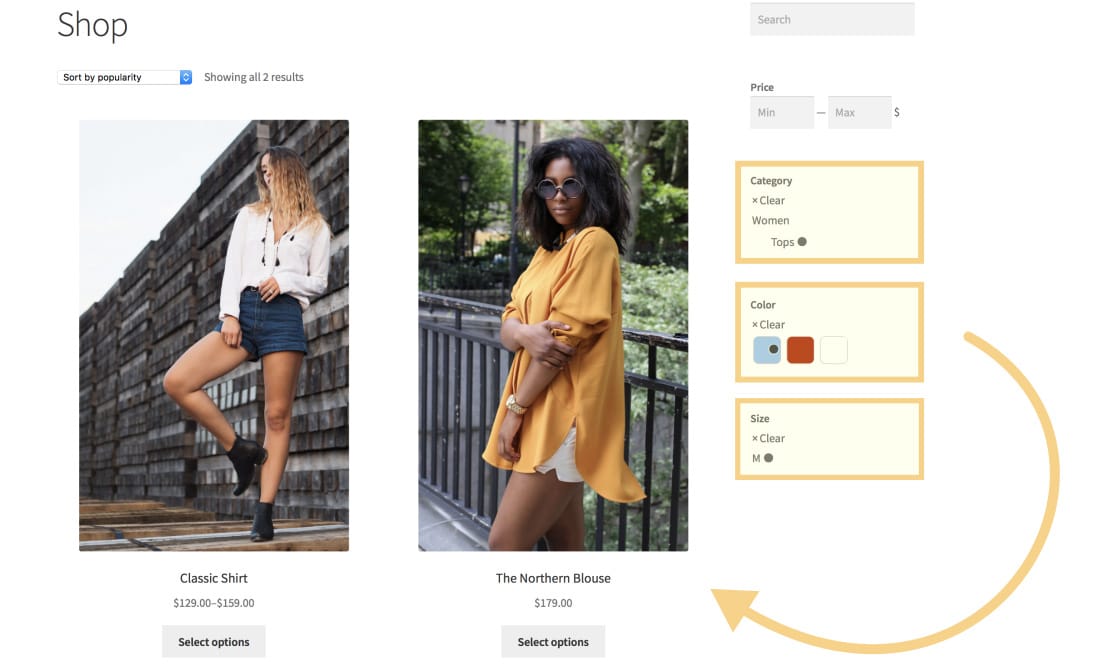
Infine, semplificate l’esperienza di checkout per i vostri acquirenti online. Minori sono i passaggi per effettuare un ordine, migliore è l’esperienza di acquisto. Ecco alcune estensioni di WooCommerce che possono aiutarvi in questo senso:
- WooCommerce Social Login – Elimina la necessità di creare un account o un processo di login che richiede molto tempo. Lasciate che i vostri utenti accedano con i loro account social come Facebook, Twitter, Google, ecc.
- Variation Swatches and Photos – Dite addio ai fastidiosi menu a tendina per selezionare le variazioni dei prodotti. Date invece ai vostri utenti pulsanti facili per selezionare tutte le opzioni dei vostri prodotti.
- One Page Checkout – Non lasciate che i vostri clienti abbandonino il vostro sito così facilmente. Permettete loro di acquistare ciò che vogliono all’istante senza ulteriori passaggi. Se pensate che il guest checkout sia un’ottima soluzione per il vostro negozio, allora cercate di abilitarlo.
- Checkout Field Editor – Aggiungete, rimuovete o modificate i campi dalla vostra pagina di checkout. Ad esempio, se vendete solo prodotti digitali, non è necessario raccogliere gli indirizzi di spedizione.
- Bolt / Stripe / Amazon Pay / PayPal – I pagamenti sono il tormento dello shopping da mobile. Potete scegliere tra diverse estensioni dei gateway di pagamento per WooCommerce e facilitare i pagamenti.
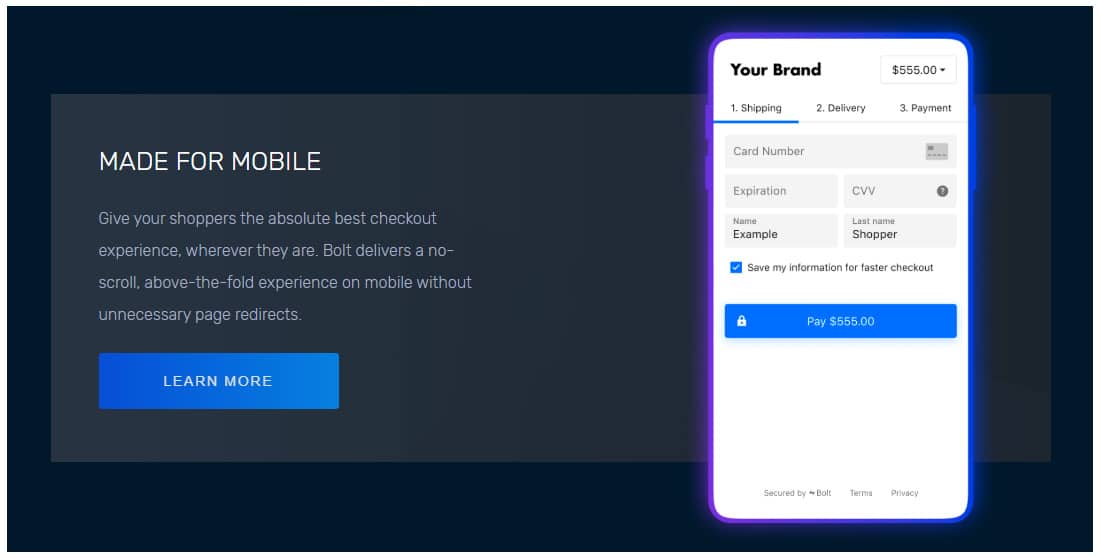
In definitiva, lo shopping da mobile è più di un semplice acquisto. Molti utenti lo usano principalmente per cercare informazioni sui prodotti e controllare/comparare i prezzi. Fate in modo che il vostro negozio online sia un’ottima esperienza per i vostri utenti sui loro dispositivi mobili.
12. Disattivare la Richiesta AJAX Get Refreshed Fragments
Quando un utente apporta modifiche al suo carrello, WooCommerce utilizza la richiesta AJAX Get Refreshed Fragments per aggiornare dinamicamente il contenuto del carrello. Aggiornare la pagina del carrello senza ricaricare sembra fantastico dal punto di vista dell’esperienza dell’utente.
Ma il più delle volte rallenta i siti web, soprattutto quelli ospitati su server condivisi. Inoltre, molti siti finiscono per non usare questa funzione.
Giusto per verificare, abbiamo testato un negozio aggiornato WooCommerce con Pingdom Tools ed ecco i risultati:
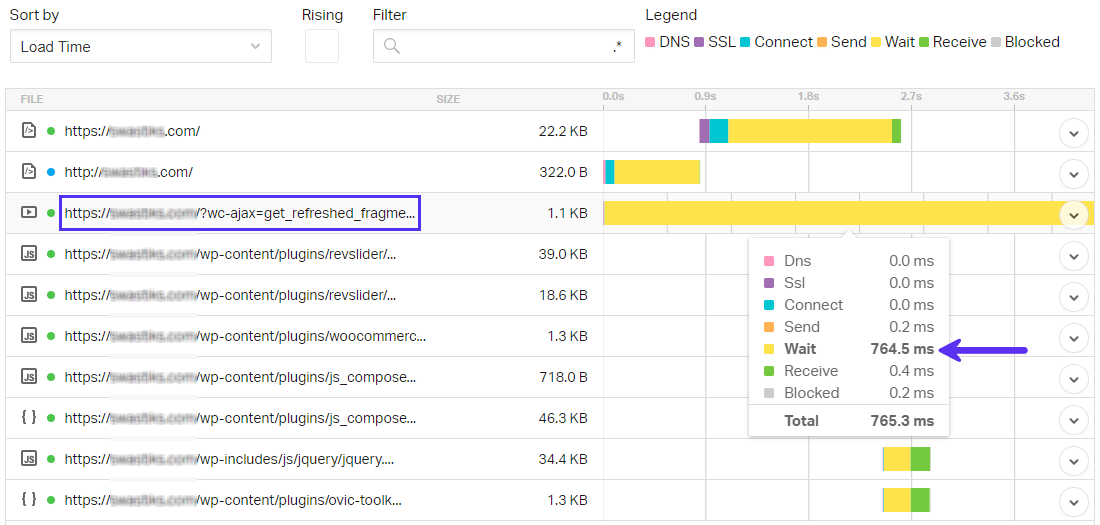
Nonostante le dimensioni siano solo 1,1 KB, la richiesta wc-ajax=get_refreshed_fragments richiede 0,76 secondi per essere eseguita. Se il vostro sito impiega in tutto 3 secondi o meno per essere caricato, stiamo parlando di più del 25% del tempo di caricamento della pagina. Questo sito di prova è ospitato su un VPS cloud, quindi potete immaginare i tempi di caricamento su un piano di hosting più economico.
Questo post di WebNots tratta la questione in modo più dettagliato. È possibile utilizzare i plugin gratuiti Disable Cart Fragments o Disable Cart Fragments by Optimocha per disabilitare questa richiesta onerosa.
Se disabilitate questa richiesta, vi consiglio di abilitare l’opzione ‘Redirect to the cart page after successful addition’ nel vostro pannello di amministrazione da WooCommerce → Products.
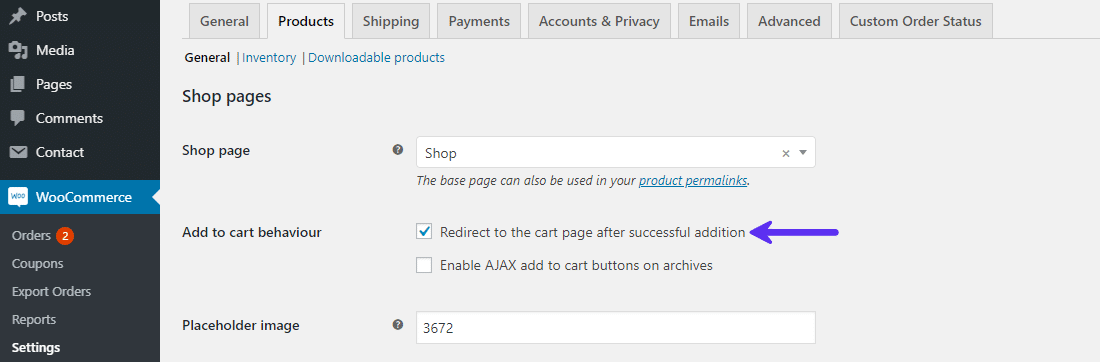
Abilitando questo comportamento, l’utente verrà reindirizzato alla pagina Cart dopo aver aggiunto un prodotto al suo carrello.
Ottimizzazione del Pannello di Amministrazione di WooCommerce
La velocità non è un fattore importante solo per il frontend del vostro negozio. Un backend scattante è altrettanto cruciale per gestire il vostro negozio con facilità e apportare modifiche rapide ogni volta che è necessario.
Lavorare in modo efficiente sul pannello di amministrazione di WooCommerce è la chiave per essere produttivi. Questo libera anche parte del vostro tempo per fare cose più essenziali per il successo del vostro negozio WooCommerce, come il marketing online.
Di seguito sono riportati alcuni modi per aggiustare una dashboard WooCommerce lenta.
Prima le Ottimizzazioni Frontend, poi le Ottimizzazioni Backend
Il problema si verifica solo con il pannello di amministrazione di WordPress e non con l’intero sito web? In questo caso, applicate prima tutte le ottimizzazioni elencate in precedenza.
Perché? Perché nella maggior parte dei casi, rendendo più veloce il carico del vostro negozio WooCommerce sul frontend ottimizzerete anche il backend. Possiamo attribuire questo al fatto di liberare risorse sul vostro server.
Se la vostra dashboard continua a essere lenta anche dopo l’ottimizzazione del frontend, continuate con i seguenti suggerimenti.
13. Rimuovete gli Elementi Pesanti e Aggiornate Tutto Regolarmente
Assicuratevi di aggiornare frequentemente WordPress, WooCommerce, plugin, estensioni e il tema. Se un tema o un plugin non è più supportato dai suoi sviluppatori, allora è il momento di considerare di abbandonarli.
Allo stesso modo, se un tema/plugin aggiunge un’inutile pesantezza alla vostra dashboard, iniziate a cercare alternative migliori. Per esempio, potreste voler considerare alternative ai plugin che servono pubblicità aggressive nella vostra dashboard.
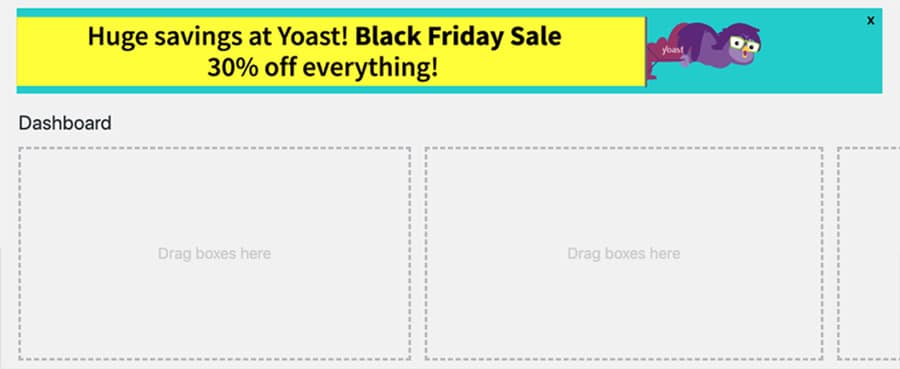
Questo problema è così diffuso che ci sono plugin dedicati esclusivamente alla rimozione della pesantezza creata da alcuni dei più popolari plugin di WordPress.
14. Disattivate Object Caching e la Cache del Database
I plugin di cache sono un ottimo modo per velocizzare il vostro sito WordPress. Tuttavia, se non configurati correttamente, possono portare a risultati inaspettati fra cui il rallentamento del backend.
Ad esempio, W3 Total Cache è uno dei plugin di caching più popolari per WordPress. È gratuito, supporta molte opzioni di caching, applica la minificazione JS e CSS, si integra con un CDN, ed è usato da più di 1 milione di siti web.
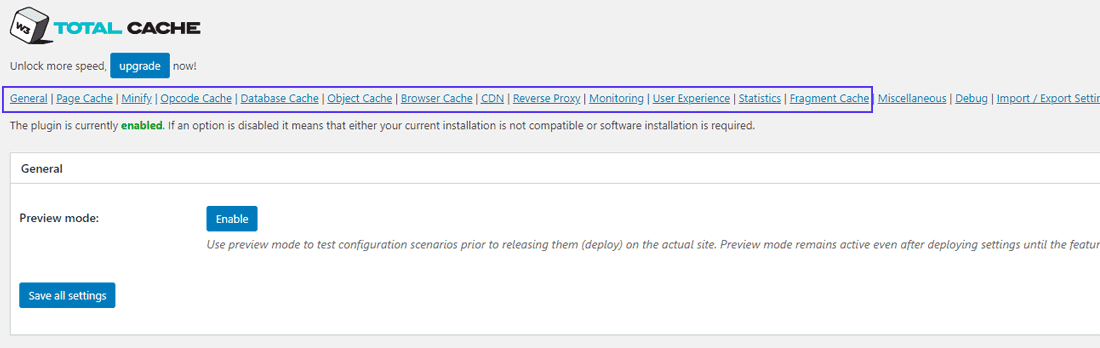
W3 Total Cache presenta le seguenti opzioni di cache:
- Cache di pagina.
- Cache Opcode.
- Cache del database.
- Object caching.
- Cache del browser.
- Fragment Cache.
Avere molte opzioni è fonte di confusione, soprattutto per i principianti che non capiscono le differenze fra tutti i tipi di cache.
L’object caching e la cache del database velocizzano il sito web riducendo il numero di richieste del database, ma hanno un prezzo alto sul lavoro delegato alla memoria del server.
Idealmente, questo non dovrebbe rappresentare un problema se il vostro server di hosting è abbastanza intelligente o potente. Ad esempio, se il vostro sito WordPress è ospitato con Kinsta, non dovete preoccuparvi del caching in quanto è già implementato a livello di server.
Purtroppo, questo non è il caso di tutti i provider di hosting.
In questo scenario, è necessario dipendere da un plugin per la cache di terze parti come W3 Total Cache. Le sue semplici impostazioni rendono super facile abilitare tutti i tipi di cache con un solo clic.
Nel pannello W3 Total Cache → General Settings, disattivate le opzioni object cache e database cache. Quindi verificate se si notano miglioramenti nella reattività del pannello di amministrazione.
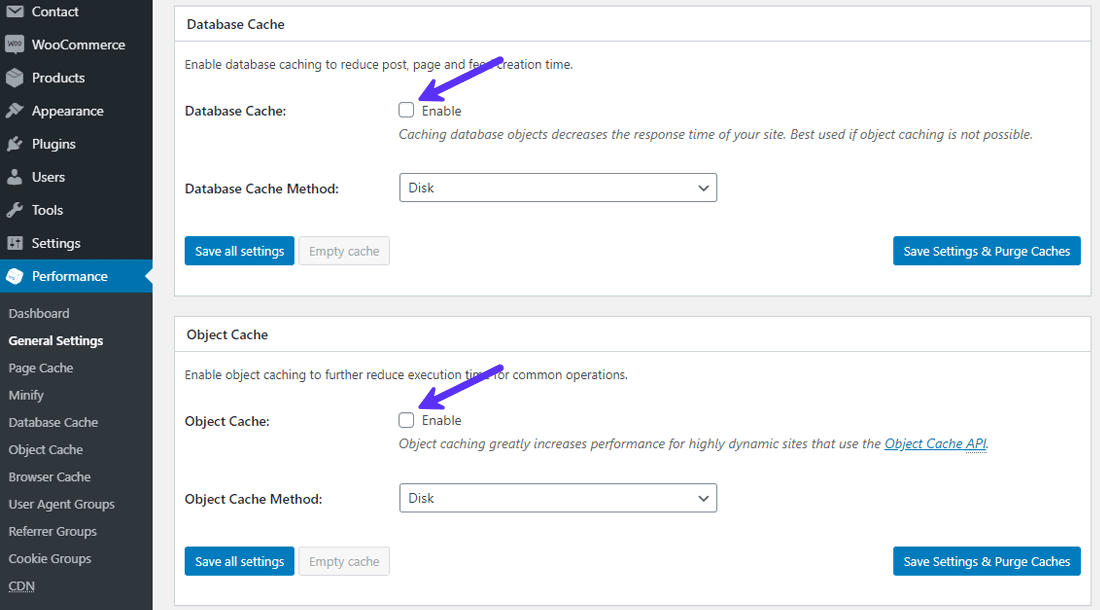
Sperimentare con la cache non è semplice come attivare o disattivare le opzioni nelle impostazioni del plugin. Dovreste anche controllare se il sito funziona correttamente dopo aver effettuato le modifiche e aver pulito la vecchia cache.
I clienti di Kinsta possono migliorare l’ottimizzazione complessiva approfittando della funzione di minificazione del codice che è integrata proprio nel cruscotto MyKinsta. Questa funzione permette ai clienti di attivare la minificazione automatica di CSS e JavaScript con un semplice clic, velocizzando con efficacia i siti senza alcuno sforzo.
15. Rimuovete i Plugin ad Alto Utilizzo di Risorse
Alcuni plugin di WordPress sono una grande risorsa per il vostro server web. Finiscono per utilizzare la maggior parte della CPU e della RAM del vostro server.
Potete utilizzare il plugin gratuito Query Monitor per trovare i plugin problematici. Questo vi mostrerà tutti gli script, gli stili e le chiamate API HTTP che vengono caricate dal vostro sito web, insieme alla loro dimensione e al tempo di caricamento. Cercate quelli che hanno il maggior numero di richieste e i tempi di caricamento più lenti.
Sul sito di test qui sotto, il plugin Classic Editor è quello che carica più lento sul lato admin. Anche altri plugin come Loginizer, All-in-One WP Migration e WP Bakery (ex Visual Composer) si presentano come dei potenziali pesi.
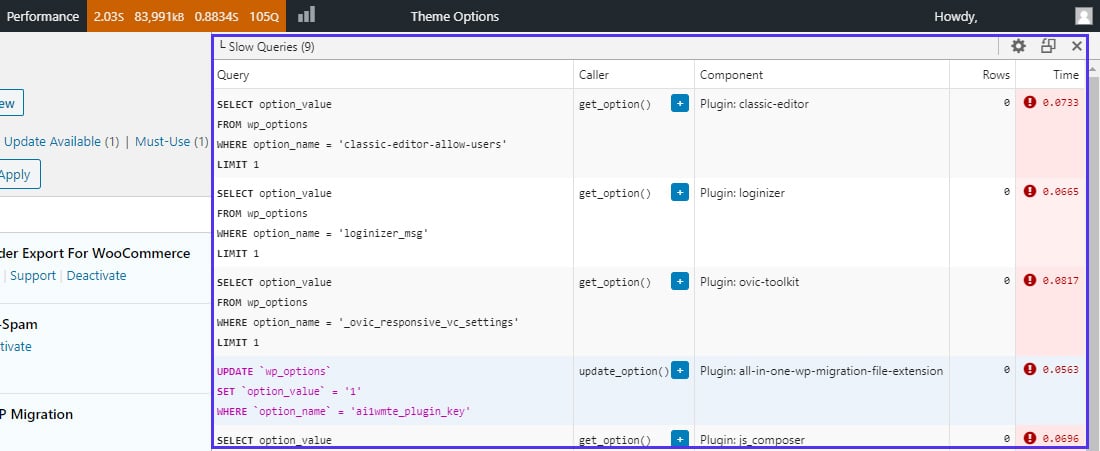
Abbiamo realizzato che i plugin di migrazione e il Classic Editor non sono necessari. La rimozione di questi due plugin ha migliorato notevolmente la velocità del mio pannello di amministrazione.
I negozi WooCommerce con un pubblico internazionale utilizzano plugin di traduzione come WPML per servire il sito in modo dinamico in più lingue. WPML è un ottimo plugin con un sacco di funzionalità, ma può anche rallentare notevolmente il backend del sito.
Potete ottenere un certo vantaggio in termini di prestazioni passando a un plugin di traduzione snello come Polylang. Non ha così tante caratteristiche, ma funziona benissimo per la maggior parte dei casi.
I plugin che effettuano molti processi/scan live rallentano il backend di WordPress. Alcuni esempi includono generatori di sitemap, grafici sulle statistiche del sito, page builder e plugin di chat.
16. Utilizzate le Impostazioni CDN Corrette per WordPress
Il CDN aiuta a servire il vostro negozio WooCommerce alla velocità della luce agli utenti di tutto il mondo. Lo fa salvando un’istantanea delle risorse del vostro sito e consegnandole dal server più vicino all’utente.
La maggior parte dei CDN disabilita il caching sul backend di WordPress per impostazione predefinita. Ma alcuni CDN non lo fanno, e questo può rallentare drasticamente il pannello di amministrazione del vostro negozio. In tal caso, è necessario escludere il pannello di amministrazione dalla cache del CDN per migliorarne le prestazioni.
Se utilizzate Cloudflare, potete impostare una regola di pagina per disabilitare le funzionalità di Cloudflare sulle pagine di amministrazione di WordPress. Ecco come fare:
- Andate alla sezione Page Rules sotto la vostra dashboard Cloudflare.
- Aggiungete *example.com/wp-admin/* nel campo URL.
- Nei campi delle impostazioni, scegliete le opzioni Cache Level e Bypass.
- È anche possibile aggiungere impostazioni extra come Disable Performance e Disable Security (non consigliato). Queste impostazioni sono opzionali.
- Quindi fate clic su Save and Deploy.

Dovrebbero essere necessari circa 3 minuti prima che le impostazioni abbiano effetto.
Se usate KeyCDN, allora potete servirvi del loro plugin WordPress Cache Enabler per fare lo stesso. Per gli altri CDN, contattate il loro servizio di supporto per risolvere la questione.
17. Snellite le API di WordPress Heartbeat
L’API WordPress Heartbeat consente aggiornamenti quasi in tempo reale mantenendo una connessione regolare tra il vostro browser e il vostro server. L’API invia richieste al server ogni 15-60 secondi e poi attiva eventi (o callback) alla ricezione dei dati.
Questa API permette alcune caratteristiche sorprendenti come il salvataggio automatico dei messaggi, il blocco dei messaggi e gli avvisi di scadenza del login. Tuttavia, quando si effettua il login come amministratore, l’invio di alcune richieste al server ogni minuto può rallentare il pannello di amministrazione.
Il plugin gratuito Heartbeat Control di WP Rocket permette di gestire la frequenza di queste richieste API sulla dashboard, sul frontend e sul post editor. Vi dà anche la possibilità di disabilitare completamente l’API.
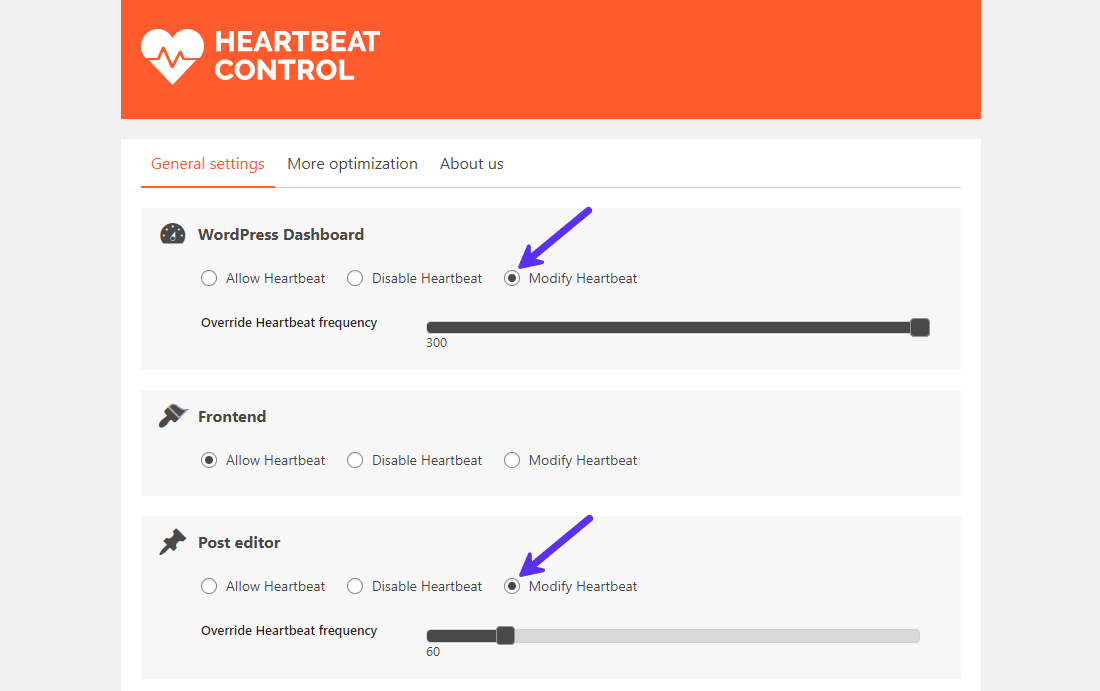
Iniziate aumentando la frequenza di tempo. Se questo non risolve i problemi di velocità del backend di WooCommerce, considerate la possibilità di disabilitare l’API di Heartbeat.
Se l’applicazione di tutte le ottimizzazioni di cui sopra non risolve i problemi di velocità del vostro negozio WooCommerce, allora…
La Velocità di WooCommerce Inizia con l’Hosting di Qualità
Proprio come quando si gestisce un’auto con le gomme sgonfie, non importa quante ottimizzazioni si fanno, il vostro sito non diventerà più veloce se è ospitato su un server scadente. Una parte significativa delle prestazioni del vostro sito dipende dalla qualità del vostro hosting.
Ci sono diversi tipi di hosting per i siti WordPress che rientrano in due categorie principali: gestito e non gestito. La prima è perfetta per la maggior parte degli utenti, in quanto il fornitore di hosting gestisce tutte le ottimizzazioni del server per WordPress. Il secondo è più adatto per gli utenti tecnicamente competenti che possono ottimizzare e gestire il server da soli.
Per un sito web WooCommerce, optate per un Managed WordPress Hosting. Tenete presente che l’hosting gestito tende ad essere più costoso di quello non gestito.
È possibile scegliere tra 4 tipi principali di Managed Hosting per WordPress. Ognuno arriva coi suoi pro e i suoi contro, quindi scegliete quello che si allinea al vostro budget e ai vostri obiettivi. Li ho confrontati nell’infografica qui secondo le varie caratteristiche.
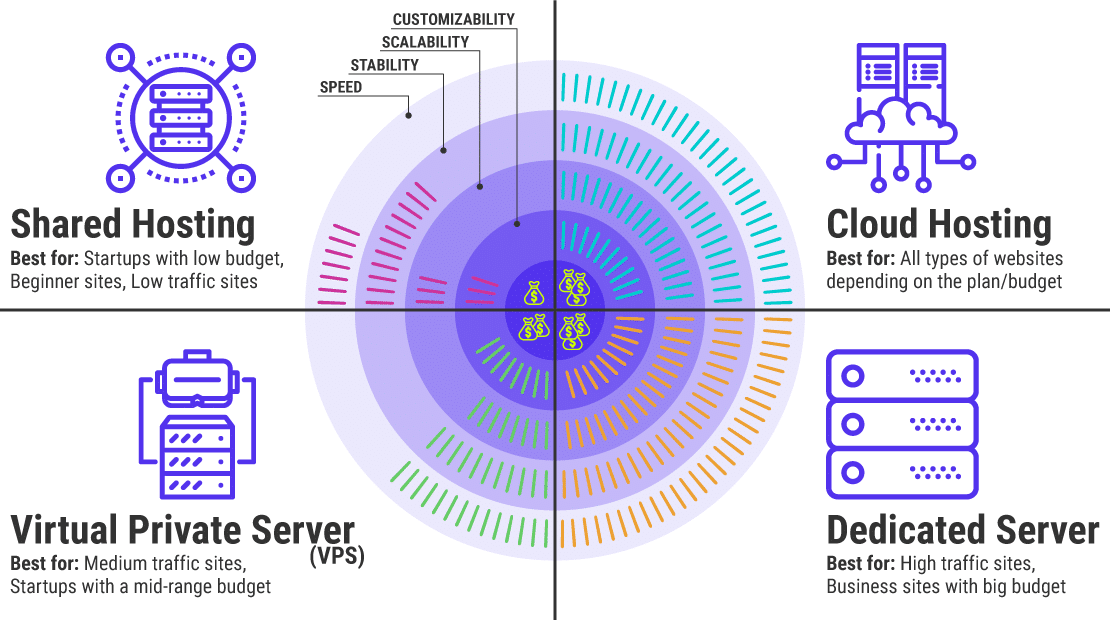
Ogni tipo di hosting può essere offerto in più piani a prezzi diversi. Così, quando fate scouting per trovare un hosting che rientri nel vostro budget, guardate le caratteristiche offerte per decidere se soddisfano le vostre esigenze.
I siti WooCommerce sono incredibilmente dinamici per natura. Generano molti dati e richieste che non possono essere memorizzati nella cache.
Per esempio, la pagina di checkout è unica per ogni utente e non può essere servita da una cache. Di conseguenza, il server deve essere abbastanza robusto per far funzionare il vostro sito senza problemi, anche se il vostro sito attira poco traffico.
Le caratteristiche consigliate a cui dovreste prestare attenzione quando decidete di scegliere un piano di hosting WooCommerce sono le seguenti:
- Caching a livello di server con regole di cache specifiche per WooCommerce.
- Da 2 a 4 PHP workers per gestire le richieste non memorizzabili in cache di WooCommerce senza entrare in time out.
- Limite di memoria WordPress di 128 MB o più (256 MB è il default su Kinsta).
- Infrastruttura scalabile per gestire i picchi di traffico e di carico.
- Backup automatici giornalieri (preferibilmente ogni ora) per garantire che i dati del vostro eCommerce siano sicuri e protetti.
- Una piattaforma di hosting completamente
sicura con funzioni di sicurezza come le normali scansioni di malware, Geolocalizzazione IP e il blocco degli IP abusivi, SSL gratuito, SFTP, SSH, HTTP/2 e TLS 1.3. - Web server con software Nginx o LiteSpeed.
- Supporto per le funzioni a misura di sviluppatore: PHP 8, container LXC, WP-CLI, Git, MariaDB, ambienti di staging, ecc.
- Elevati tempi di attività con centri dati sparsi in tutto il mondo. Scegliete quello che ha i server vicini al vostro pubblico di riferimento.
- Integrazione di Cloudflare per migliori prestazioni e sicurezza.
- Un team di supporto affidabile 24 ore su 24, 7 giorni su 7, per risolvere rapidamente qualsiasi problema.
- Ottime recensioni degli utenti e record stellari.
Tenendo conto di questi requisiti, è possibile evitare in modo sicuro l’hosting condiviso.
Un Virtual Private Server (VPS) è come un hosting condiviso, solo che si dispone di uno spazio virtuale in un server condiviso dedicato esclusivamente a voi. Se avete un budget limitato, potete iniziare con un piano VPS di medio livello. Tuttavia, se il vostro sito attira più traffico, allora dovrete aggiornarvi presto.
Questo ci lascia con le opzioni di Cloud Hosting e Server dedicati. Entrambi sono ottimi per i siti WooCommerce se soddisfano le vostre esigenze.
I prezzi per i piani di server dedicati sono superiori ai piani di hosting cloud, che possono variare da ~$50/mese a migliaia di dollari al mese.
I piani di hosting business cloud di Kinsta rispettano tutti i requisiti WooCommerce raccomandati. Il suo hosting basato su container è perfetto per WooCommerce in quanto si bilancia automaticamente per gestire il traffico non previsto e i picchi di carico.
Se desiderate estendere ulteriormente le funzionalità, Kinsta offre componenti aggiuntivi come Redis, extra backups, Nginx reverse proxy e altro ancora.
Di seguito è riportato un esempio di aumento delle prestazioni dopo che Kinsta ha migrato un sito di eCommerce sulla nuova Compute-Optimized VMs di Google Cloud Platform (C2).
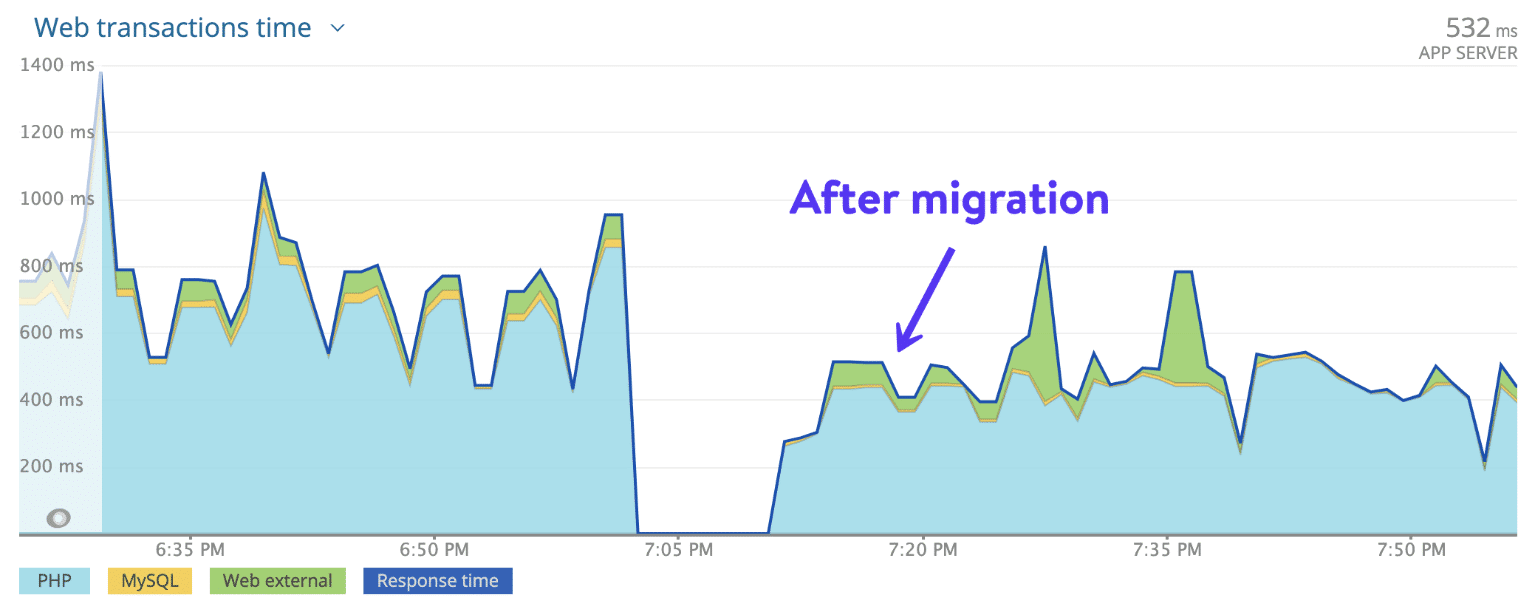
Da ~665 ms a ~500 ms: si tratta di un enorme aumento del 25% delle prestazioni!
Se state spendendo una quantità considerevole di denaro per il marketing ma il vostro sito è lento, state mantenendo lontani preziosi lead.
In definitiva, è meglio spendere qualche dollaro in più ogni mese per un hosting di qualità, piuttosto che passare ore a strapparsi i capelli e a chiedersi perché il vostro sito ha ancora un alto tasso di rimbalzo.
Riepilogo
Il tempo è letteralmente denaro per un sito di eCommerce. Un negozio WooCommerce veloce aumenta l’esperienza dell’utente, la SEO, le entrate e il ROI.
Anche se non dovete seguire per forza tutti i consigli per l’ottimizzazione della velocità elencati in questo articolo, vi consigliamo di leggerli tutti. Questo vi aiuterà a identificare eventuali colli di bottiglia nel vostro sito. A nessuno piace aspettare che un sito si carichi. Acceleriamo WooCommerce!




Lascia un commento